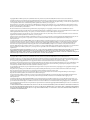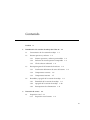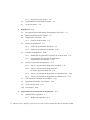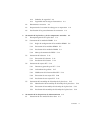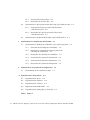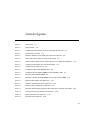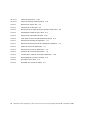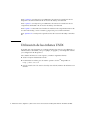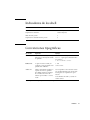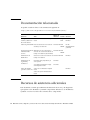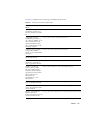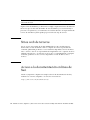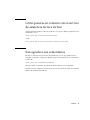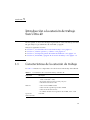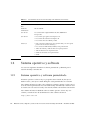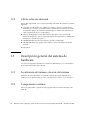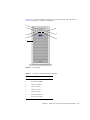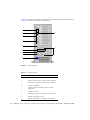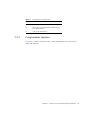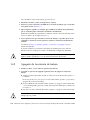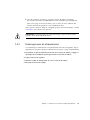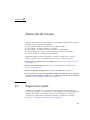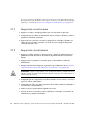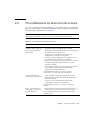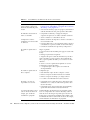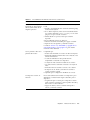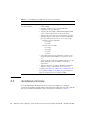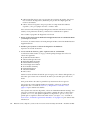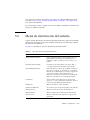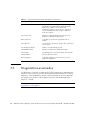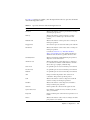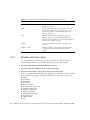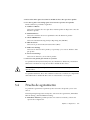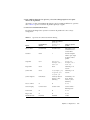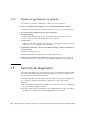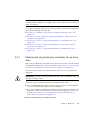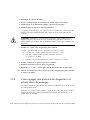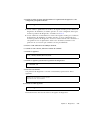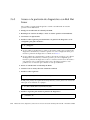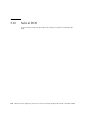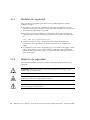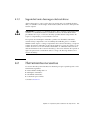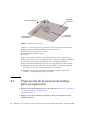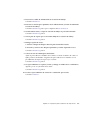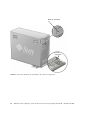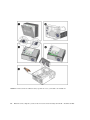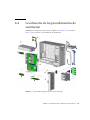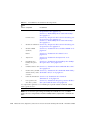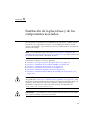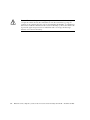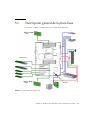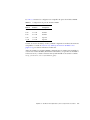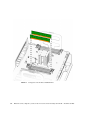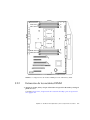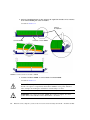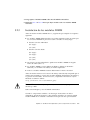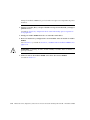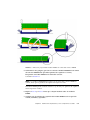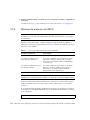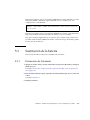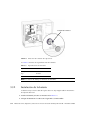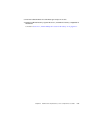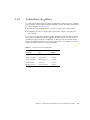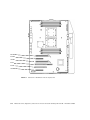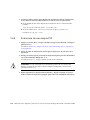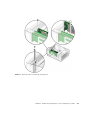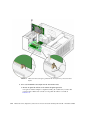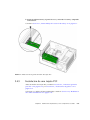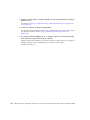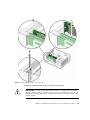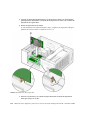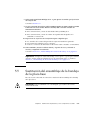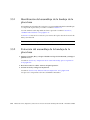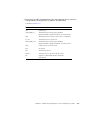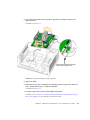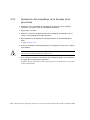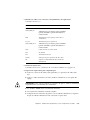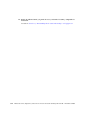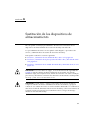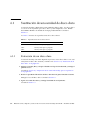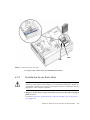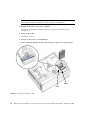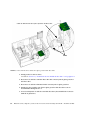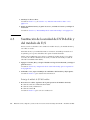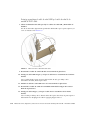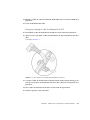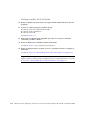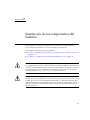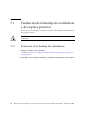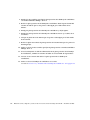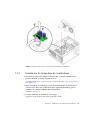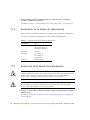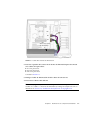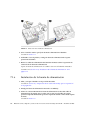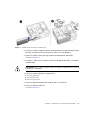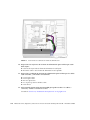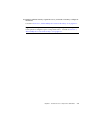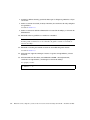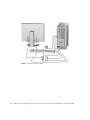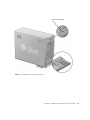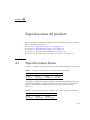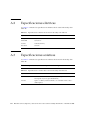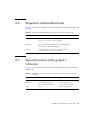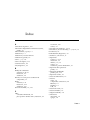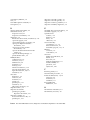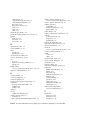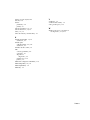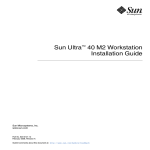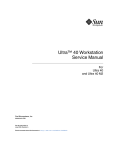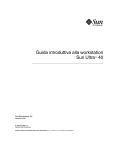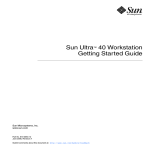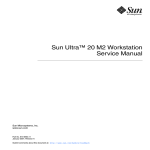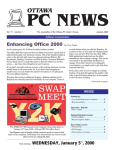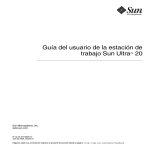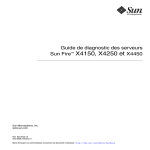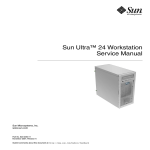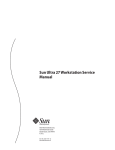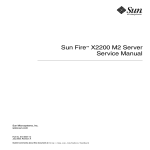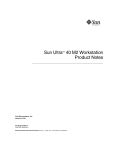Download Manual de servicio, diagnóstico y detección de errores
Transcript
Manual de servicio, diagnóstico y detección de errores de la estación de trabajo Sun UltraTM 40 Sun Microsystems, Inc. www.sun.com Número de referencia 819-5506-10 Diciembre de 2005, revisión A Envíe comentarios sobre este documento a: http://www.sun.com/hwdocs/feedback Copyright 2005 Sun Microsystems, Inc., 4150 Network Circle, Santa Clara, California 95054, EE.UU. Reservados todos los derechos. Sun Microsystems, Inc. tiene derechos de propiedad intelectual relacionados con la tecnología que se describe en este documento. En particular, puede que estos derechos de propiedad intelectual incluyan una o varias patentes de EE.UU. recogidas en http://www.sun.com/patents y una o varias patentes adicionales o solicitudes de patentes pendientes en EE.UU. y en otros países. Este documento y el producto al que pertenece se distribuyen bajo licencias que restringen su uso, copia, distribución y descompilación. Está prohibido reproducir parte alguna de este producto o documento en ninguna forma ni por ningún medio sin la autorización previa por escrito de Sun y sus licenciadores, si los hubiera. El software de terceros, incluida la tecnología de fuentes, está protegido por el copyright y tiene licencia de los distribuidores de Sun. Algunas partes del producto pueden derivarse del sistema Berkeley BSD, concedido bajo licencia por la Universidad de California. UNIX es una marca registrada en Estados Unidos y otros países y con licencia en exclusiva a través de X/Open Company, Ltd. Sun, Sun Microsystems, el logotipo de Sun, Java, AnswerBook2, docs.sun.com, Ultra 40 y Solaris son marcas comerciales o marcas comerciales registradas de Sun Microsystems, Inc. en EE.UU. y en otros países. Todas las marcas comerciales de SPARC se utilizan bajo licencia y son marcas comerciales o marcas registradas de SPARC International, Inc. en Estados Unidos y en otros países. Los productos con marcas comerciales SPARC se basan en una arquitectura desarrollada por Sun Microsystems, Inc. La interfaz gráfica de usuario OPEN LOOK y Sun™ fue desarrollada por Sun Microsystems, Inc. para sus usuarios y licenciados. Sun reconoce los esfuerzos de Xerox en promover la investigación y el desarrollo del concepto de interfaces gráficas o visuales de usuario para la industria informática. Sun dispone de una licencia no exclusiva de Xerox de la interfaz gráfica de usuario de Xerox, cuya licencia también cubre a los licenciados de Sun que implementan interfaces gráficas de usuario OPEN LOOK y cumplen con los contratos escritos de licencia de Sun. Derechos del Gobierno de los Estados Unidos Uso comercial. Los usuarios del Gobierno de los Estados Unidos están sujetos a los acuerdos de la licencia estándar de Sun Microsystems, Inc. y a las disposiciones aplicables sobre los FAR (derechos federales de adquisición) y sus suplementos. ESTA DOCUMENTACIÓN SE ENTREGA "TAL CUAL", Y NO SE ACEPTA NINGUNA RESPONSABILIDAD RESPECTO A CUALQUIER CONDICIÓN, MANIFESTACIÓN O GARANTÍA, SEAN EXPRESAS O IMPLÍCITAS, INCLUÍDAS GARANTÍAS IMPLÍCITAS DE COMERCIALIZACIÓN, ADECUACIÓN A UN PROPÓSITO PARTICULAR, O DE NO INFRACCIÓN, SALVO EN LA MEDIDA EN QUE SE CONSIDERE QUE DICHA FALTA DE ACEPTACIÓN NO ES VÁLIDA LEGALMENTE. Copyright 2005 Sun Microsystems, Inc., 4150 Network Circle, Santa Clara, Californie 95054, Etats-Unis. Tous droits réservés. Sun Microsystems, Inc. a les droits de propriété intellectuels relatants à la technologie qui est décrit dans ce document. En particulier, et sans la limitation, ces droits de propriété intellectuels peuvent inclure un ou plus des brevets américains énumérés à http://www.sun.com/patents et un ou les brevets plus supplémentaires ou les applications de brevet en attente dans les Etats-Unis et dans les autres pays. Ce produit ou document est protégé par un copyright et distribué avec des licences qui en restreignent l’utilisation, la copie, la distribution, et la décompilation. Aucune partie de ce produit ou document ne peut être reproduite sous aucune forme, par quelque moyen que ce soit, sans l’autorisation préalable et écrite de Sun et de ses bailleurs de licence, s’il y en a. Le logiciel détenu par des tiers, et qui comprend la technologie relative aux polices de caractères, est protégé par un copyright et licencié par des fournisseurs de Sun. Des parties de ce produit pourront être dérivées des systèmes Berkeley BSD licenciés par l’Université de Californie. UNIX est une marque déposée aux Etats-Unis et dans d’autres pays et licenciée exclusivement par X/Open Company, Ltd. Sun, Sun Microsystems, le logo Sun, Java, AnswerBook2, docs.sun.com, Ultra 40, et Solaris sont des marques de fabrique ou des marques déposées de Sun Microsystems, Inc. aux Etats-Unis et dans d’autres pays. Toutes les marques SPARC sont utilisées sous licence et sont des marques de fabrique ou des marques déposées de SPARC International, Inc. aux Etats-Unis et dans d’autres pays. Les produits portant les marques SPARC sont basés sur une architecture développée par Sun Microsystems, Inc. L’interface d’utilisation graphique OPEN LOOK et Sun™ a été développée par Sun Microsystems, Inc. pour ses utilisateurs et licenciés. Sun reconnaît les efforts de pionniers de Xerox pour la recherche et le développement du concept des interfaces d’utilisation visuelle ou graphique pour l’industrie de l’informatique. Sun détient une license non exclusive de Xerox sur l’interface d’utilisation graphique Xerox, cette licence couvrant également les licenciées de Sun qui mettent en place l’interface d ’utilisation graphique OPEN LOOK et qui en outre se conforment aux licences écrites de Sun. LA DOCUMENTATION EST FOURNIE "EN L’ÉTAT" ET TOUTES AUTRES CONDITIONS, DECLARATIONS ET GARANTIES EXPRESSES OU TACITES SONT FORMELLEMENT EXCLUES, DANS LA MESURE AUTORISEE PAR LA LOI APPLICABLE, Y COMPRIS NOTAMMENT TOUTE GARANTIE IMPLICITE RELATIVE A LA QUALITE MARCHANDE, A L’APTITUDE A UNE UTILISATION PARTICULIERE OU A L’ABSENCE DE CONTREFAÇON. Recicle Contenido Prefacio 1. Introducción a la estación de trabajo Sun Ultra 40 1.1 Características de la estación de trabajo 1.2 Sistema operativo y software 1.3 1.4 2. ix 1–1 1–2 1.2.1 Sistema operativo y software preinstalado 1–2 1.2.2 Software de sistema operativo compatible 1–3 1.2.3 CD de software adicional 1–4 Descripción general del sistema de hardware 1–4 1.3.1 Localización del número de serie del sistema 1.3.2 Componentes externos 1–4 1.3.3 Componentes internos 1–7 Encendido y apagado de la estación de trabajo 1.4.1 Encendido de la estación de trabajo 1.4.2 Apagado de la estación de trabajo 1.4.3 Interrupciones de alimentación Detección de errores 2.1 1–1 1–9 1–9 1–10 1–11 2–1 Inspección visual 2.1.1 1–4 2–1 Inspección visual externa 2–2 iii 2.1.2 3. Procedimientos de detección de errores 2.3 Asistencia técnica Diagnósticos 2–3 2–6 3–1 3.1 Descripción general del método de diagnóstico PC-Check 3.2 Menú de información del sistema 3.3 Diagnósticos avanzados 3.4 3.5 3.6 3–4 Pruebas del disco duro Prueba de agotamiento 3–1 3–3 3–6 3–7 3.4.1 Prueba de agotamiento inmediato 3.4.2 Prueba de agotamiento en diferido Partición de diagnóstico 3–8 3–10 3–10 3.5.1 Eliminación de particiones existentes de un disco duro 3.5.2 Cómo agregar una partición de diagnóstico al primer disco de arranque 3–12 Acceso a la partición de diagnóstico 3.6.1 Acceso a la partición de diagnóstico con DOS 3.6.2 Acceso a la partición de diagnóstico con el sistema operativo Solaris 10 3–14 3.6.3 Acceso a la partición de diagnóstico con Red Hat Linux 3.6.4 Acceso a la partición de diagnóstico con Windows XP Cómo mostrar el resumen de resultados 3.8 Impresión del informe de resultados 3.9 Acerca de PC-Check 3.10 Salir al DOS 3–13 3–16 3–17 3–18 3–19 3–19 3–20 Preparación para la sustitución de componentes Información de seguridad 4.1.1 3–11 3–13 3.7 4.1 iv 2–2 2.2 3.3.1 4. Inspección visual interna 4–1 4–1 Medidas de seguridad 4–2 Manual de servicio, diagnóstico y detección de errores de la estación de trabajo Sun Ultra 40 • Diciembre de 2005 5. Símbolos de seguridad 4–2 4.1.3 Seguridad ante descargas electrostáticas 4–3 4.2 Herramientas necesarias 4.3 Preparación de la estación de trabajo para su reparación 4.4 Localización de los procedimientos de sustitución 4–3 5.1 Descripción general de la placa base 5.2 Sustitución de los módulos DIMM 5.4 5.5 5–4 Reglas de configuración de los módulos DIMM 5.2.2 Extracción de los módulos DIMM 5–7 5.2.3 Instalación de los módulos DIMM 5–9 5.2.4 Mensaje de memoria del BIOS 5–12 Extracción de la batería 5–13 5.3.2 Instalación de la batería 5–14 5–16 5.4.1 Directrices generales para PCI 5–16 5.4.2 Aceleradores de gráficos 5.4.3 Habilitación de la funcionalidad SLI 5.4.4 Extracción de una tarjeta PCI 5–20 5.4.5 Instalación de una tarjeta PCI 5–23 5–17 5–19 Sustitución del ensamblaje de la bandeja de la placa base 5–27 5.5.1 Identificación del ensamblaje de la bandeja de la placa base 5.5.2 Extracción del ensamblaje de la bandeja de la placa base 5–28 5.5.3 Instalación del ensamblaje de la bandeja de la placa base 5–32 Sustitución de los dispositivos de almacenamiento 6.1 5–4 5–13 5.3.1 Sustitución de tarjetas PCI 5–1 5–3 5.2.1 Sustitución de la batería 4–4 4–9 Sustitución de la placa base y de los componentes asociados 5.3 6. 4.1.2 Sustitución de una unidad de disco duro 5–28 6–1 6–2 Contenido v 6.2 6.3 7. Extracción de un disco duro 6–2 6.1.2 Instalación de un disco duro 6–3 Sustitución de la placa posterior del disco duro y del cable de señal 6.2.1 Extracción de la placa posterior del disco duro y del cable de señal 6–5 6.2.2 Instalación de la placa posterior del disco duro y del cable de señal 6–7 Sustitución de la unidad de DVD doble y del módulo de E/S Sustitución de los componentes del bastidor 7.1 8. 6.1.1 Sustitución de la bandeja de ventiladores y de su placa posterior 7.1.1 Extracción de la bandeja de ventiladores 7.1.2 Extracción y sustitución de la placa posterior de la bandeja de ventiladores 7–3 7.1.3 Instalación de la bandeja de ventiladores 7–5 7.1.4 Sustitución de la fuente de alimentación 7–6 7.1.5 Extracción de la fuente de alimentación 7–6 7.1.6 Instalación de la fuente de alimentación 7–8 Reensamblaje de la estación de trabajo A. Especificaciones del producto vi 7–2 7–2 8–1 8–1 A–1 A.1 Especificaciones físicas A.2 Especificaciones eléctricas A–2 A.3 Especificaciones acústicas A–2 A.4 Requisitos medioambientales A.5 Especificaciones sobre golpes y vibración Índice 6–8 7–1 Finalización de la sustitución de componentes 8.1 6–5 A–1 A–3 A–3 Índice–1 Manual de servicio, diagnóstico y detección de errores de la estación de trabajo Sun Ultra 40 • Diciembre de 2005 Lista de figuras FIGURA 1-1 Panel frontal 1–5 FIGURA 1-2 Panel posterior FIGURA 1-3 Componentes del sistema de la estación de trabajo Sun Ultra 40 1–8 FIGURA 4-1 Herramientas necesarias 4–4 FIGURA 4-2 Ubicación del botón de encendido y de la tecla de suspensión 4–6 FIGURA 4-3 Desconexión de los cables de la estación de trabajo 4–7 FIGURA 4-4 Extracción de la cubierta lateral, el panel de acceso y el módulo de ventiladores FIGURA 4-5 Componentes principales de la estación de trabajo 4–9 FIGURA 5-1 Componentes de la placa base 5–3 FIGURA 5-2 Configuración de módulos DIMM mínima 5–6 FIGURA 5-3 Configuraciones de módulos DIMM para CPU individual y doble 5–7 FIGURA 5-4 Extracción de los módulos DIMM FIGURA 5-5 Alineación y fijación del módulo DIMM a la ranura del conector DIMM FIGURA 5-6 Extracción de la batería de la placa base 5–14 FIGURA 5-7 Ubicación e identificación de las tarjetas PCI 5–18 FIGURA 5-8 Extracción de los tornillos de la tarjeta PCI FIGURA 5-9 Liberación de los bloqueos puntuales de la tarjeta PCI y extracción de la tarjeta 5–22 FIGURA 5-10 Instalación de un panel de relleno de tarjeta PCI 5–23 FIGURA 5-11 Apertura del retén de la tarjeta PCI 5–25 FIGURA 5-12 Instalación de la tarjeta PCI 5–26 1–6 4–8 5–8 5–11 5–21 vii FIGURA 5-13 Cables de la placa base 5–30 FIGURA 5-14 Placa base, bandeja y bloqueo puntual 5–31 FIGURA 6-1 Extracción de un disco duro 6–3 FIGURA 6-2 Instalación de un disco duro 6–4 FIGURA 6-3 Desconexión de los cables de la placa posterior del disco duro 6–6 FIGURA 6-4 Ensamblaje de módulo de E/S y cables FIGURA 6-5 Liberación de la abrazadera del cable 6–10 FIGURA 6-6 Cómo aflojar los lazos del cable alimentación de E/S 6–11 FIGURA 7-1 Extracción de la bandeja de ventiladores 7–3 FIGURA 7-2 Extracción de la placa posterior de la bandeja de ventiladores FIGURA 7-3 Cables de la fuente de alimentación 7–7 FIGURA 7-4 Extracción de la fuente de alimentación 7–8 FIGURA 7-5 Sustitución de la fuente de alimentación 7–9 FIGURA 7-6 Conexión de los cables de la fuente de alimentación 7–10 FIGURA 8-1 Reensamblaje de la estación de trabajo 8–3 FIGURA 8-2 Reconexión de los cables 8–4 FIGURA 8-3 Encendido de la estación de trabajo 8–5 viii 6–9 7–5 Manual de servicio, diagnóstico y detección de errores de la estación de trabajo Sun Ultra 40 • Diciembre de 2005 Prefacio El Manual de servicio, diagnóstico y detección de errores de la estación de trabajo Sun Ultra 40 incluye procedimientos detallados que describen la extracción y sustitución de las piezas de la estación de trabajo Sun Ultra™ 40. Además de información sobre la utilización y el mantenimiento del sistema. Este manual está dirigido a personal técnico con experiencia, administradores de sistema, proveedores de servicio autorizados (ASP) y a usuarios con experiencia en la detección de errores y sustitución de hardware. Si no está seguro sobre cómo llevar a cabo alguno de los procedimientos que se describen en este manual, póngase en contacto con su representante de servicio de Sun Microsystems. Organización de este documento En el Capítulo 1 se proporciona una descripción general de la estación de trabajo Sun Ultra 40, así como procedimientos de encendido y apagado e información sobre cómo agregar más componentes. En el Capítulo 2 se incluyen procedimientos de detección de errores para la estación de trabajo Sun Ultra 40 y se describen los códigos POST del BIOS. En el Capítulo 3 encontrará información sobre el uso de la sección de diagnóstico del disco Sun Ultra 40 Workstation Supplemental CD que se incluye con el sistema. En el Capítulo 4 se describen tareas comunes que deben completarse antes de iniciar un proceso de extracción o instalación en cualquier estación de trabajo Sun Ultra 40. En el Capítulo 5 se describen los procedimientos de extracción e instalación de la placa base de la estación de trabajo Sun Ultra 40 y componentes asociados. ix En el Capítulo 6 se incluyen los procedimientos de extracción e instalación de los dispositivos de almacenamiento de la estación de trabajo Sun Ultra 40. En el Capítulo 7 se incluyen los procedimientos de extracción e instalación de los componentes del bastidor de la estación de trabajo Sun Ultra 40. En el Capítulo 8 se describe cómo finalizar la instalación de componentes internos de la estación de trabajo, cerrar el sistema y prepararlo para su funcionamiento. En el Apéndice A se incluyen las especificaciones de la estación de trabajo Sun Ultra 40. Utilización de las órdenes UNIX Es posible que este documento no contenga información sobre los procedimientos y órdenes básicos de UNIX®, como por ejemplo, el apagado y el arranque del sistema y la configuración de dispositivos. Para obtener información a este respecto, consulte la siguientes fuentes: ■ Solaris 10 System Administration Guide ■ Documentación en línea para el sistema operativo SolarisTM disponible en: http://docs.sun.com ■ x Guía de introducción de la estación de trabajo Sun Ultra 40, número de referencia 8195539-10 Manual de servicio, diagnóstico y detección de errores de la estación de trabajo Sun Ultra 40 • Diciembre de 2005 Indicadores de los shell Shell Indicador Shell C nombre-máquina% Superusuario de shell C nombre-máquina# Shells Bourne y Korn $ Superusuario de shells Bourne y Korn # Convenciones tipográficas Tipo de letra* Significado Ejemplos AaBbCc123 Nombres de órdenes, archivos, directorios y mensajes de salida en pantalla Edite el archivo .login. Use ls -a para que se muestren todos los archivos. % Ha recibido correo. AaBbCc123 Lo que el usuario escribe, en contraste con la presentación en pantalla del ordenador % su Contraseña: AaBbCc123 Títulos de manuales, términos o expresiones nuevas, palabras que deben resaltarse. Sustituya las variables de la línea de órdenes por nombres o valores reales. Lea el Capítulo 6 de la Guía del usuario. Son las denominadas opciones de clase. Es obligatorio ser superusuario para hacerlo. Para eliminar un archivo, escriba rm nombre-archivo. * La configuración del navegador puede diferir de esta configuración. Prefacio xi Documentación relacionada Es posible acceder en línea a la documentación siguiente en: http://www.sun.com/products-n-solutions/hardware/docs/ Aplicación Título Configuración del sistema y detección de errores básica Sun Ultra 40 Workstation Setup Guide Número de referencia 819-3951 Formato Ubicación Impreso Kit de envío PDF En línea Software preinstalado Guía de introducción de la estación 819-5539-10 PDF de trabajo Sun Ultra 40 HTML CD de documentación y en línea 819-5506-10 PDF Descripción general e Manual de servicio, diagnóstico y detección de errores de la estación de información de HTML trabajo Sun Ultra 40 (este manual) servicio Información de última hora Notas de la versión de la estación de 819-5551-10 PDF trabajo Sun Ultra 40 Información de seguridad y normativas Important Safety Information for Sun Systems 819-3955 Sun Ultra 40 Workstation Safety and Compliance Guide 816-7190 Guías del sistema operativo Solaris 10 Solaris 10 Sun Hardware Platform Guide Solaris 10 System Administration Guide En línea En línea Recursos de asistencia adicionales Este documento contiene procedimientos de detección de errores y de diagnóstico que explican cómo identificar y sustituir componentes defectuosos. Su finalidad es ayudarle a resolver los fallos más comunes de los componentes. xii Manual de servicio, diagnóstico y detección de errores de la estación de trabajo Sun Ultra 40 • Diciembre de 2005 La TABLA P-1 muestra otros recursos para la detección de errores. TABLA P-1 Recursos de asistencia adicionales Recursos de asistencia para Sun Ultra 40 URL o número de teléfono http://www.sun.com/documentation/ Archivos PDF de todos los documentos actuales de la estación de trabajo Sun Ultra 40. http://docs.sun.com/documentation Aquí puede encontrar documentos para Solaris y otro software. También es un sitio web alternativo para algunos documentos. Este sitio web tiene funciones de búsqueda completa. Contactos para la garantía y http://www.sun.com/service/online/ contratos de asistencia. Vínculos a otras herramientas de servicio. Foros de discusión y de detección de errores. http://supportforum.sun.com Asistencia, herramientas de diagnóstico y alertas para todos los productos de Sun. http://www.sun.com/bigadmin/ http://www.sunsolve.sun.com/handbook_pub/ Vínculos a parches de software que se pueden descargar en línea desde SunSolve. Muestra algunas especificaciones del sistema, detección de errores e información de mantenimiento y otras herramientas. Muestra las garantías de todos los productos de Sun. http://www.sun.com/service/support/warranty 1-800-872-4786 (1-800-USA-4Sun) Seleccione la opción 1 Número telefónico del servicio de asistencia técnica de Sun en EE.UU. http://www.sun.com/service/contacting/solution.html Este sitio web muestra los números telefónicos internacionales del servicio de asistencia técnica de Sun. Prefacio xiii Nota: El acceso a información propietaria de Sun está restringido al personal autorizado de Sun. Algunos fallos de hardware y software más complejos requieren técnicas de detección de errores que van más allá del ámbito de este documento y los resolverán mejor personas con experiencia y conocimientos en el análisis de fallos. Su representante de servicio de Sun Microsystems puede proporcionarle este tipo de servicio. Sitios web de terceros Sun no se hace responsable de la disponibilidad de los sitios web de terceros mencionados en este documento. Sun no comparte ni se hace responsable del contenido, publicidad, productos u otros materiales disponibles a través de dichos sitios o recursos. Sun no se responsabiliza de ningún daño real o supuesto ni de las pérdidas causadas por o en relación con el uso de o la seguridad frente a cualquier contenido, productos u otros servicios disponibles a través de dichos sitios o recursos. Acceso a la documentación en línea de Sun Puede ver, imprimir o adquirir una amplia selección de documentación de Sun, incluidas las versiones adaptadas a los entornos nacionales en: http://www.sun.com/documentation/ xiv Manual de servicio, diagnóstico y detección de errores de la estación de trabajo Sun Ultra 40 • Diciembre de 2005 Cómo ponerse en contacto con el servicio de asistencia técnica de Sun Si tiene preguntas técnicas sobre este producto a las que no obtiene respuesta en este documento, vaya a http://www.sun.com/service/contacting/ o bien http://www.sun.com/service/contacting/solution.html Sun agradece sus comentarios En Sun nos interesa mejorar nuestra documentación, por lo que agradeceremos cualquier comentario o sugerencia que desee hacernos. Puede enviar los comentarios a través de: http://www.sun.com/hwdocs/feedback Incluya el título y el número de referencia del documento con el comentario: Manual de servicio, diagnóstico y detección de errores de la estación de trabajo Sun Ultra 40, número de referencia 819-5506-10. Prefacio xv xvi Manual de servicio, diagnóstico y detección de errores de la estación de trabajo Sun Ultra 40 • Diciembre de 2005 CAPÍTULO 1 Introducción a la estación de trabajo Sun Ultra 40 En este capítulo se ofrece una descripción general de la estación de trabajo Sun Ultra 40, que incluye los procedimientos de encendido y apagado. Incluye las siguientes secciones: ■ ■ ■ ■ 1.1 Sección 1.1, Sección 1.2, Sección 1.3, Sección 1.4, “Características de la estación de trabajo” en la página 1-1 “Sistema operativo y software” en la página 1-2 “Descripción general del sistema de hardware” en la página 1-4 “Encendido y apagado de la estación de trabajo” en la página 1-9 Características de la estación de trabajo La TABLA 1-1 muestra los componentes clave de la estación de trabajo Sun Ultra 40. TABLA 1-1 Características de la estación de trabajo Sun Ultra 40 Componente Descripción CPU • Dos CPU AMD Opteron Socket 940 de alto rendimiento (de núcleo individual o doble) • Frecuencias del procesador: 2 GHz y mayores • Antememoria de hasta 1 MB Memoria • • • • Soporte de almacenamiento DVD-RW Ocho ranuras DIMM PC3200 Hasta 2 GB de capacidad por módulo DIMM Hasta 32 GB de memoria ECC Se admiten módulos ECC registrados de 512 MB, 1 GB o 2 GB 1-1 TABLA 1-1 1.2 Características de la estación de trabajo Sun Ultra 40 (continuación) Componente Descripción Unidades de disco duro Hasta cuatro unidades de disco SATA Fuente de alimentación PSU de 1000 W E/S de red Dos controladores Gigabit Ethernet 10/100/1000BASE-T incorporados E/S de PCI • Dos ranuras para gráficos PCI Express x16 • Dos ranuras de extensión PCI Express x4 • Dos ranuras PCI de 33 MHz y 32 bits Otras E/S • Ocho conectores USB 2.0 (dos en la parte frontal y seis en la parte posterior de la estación de trabajo) • Dos conectores IEEE 1394a (FireWire) en el panel frontal • Tomas de entrada y salida de línea en el panel posterior • Toma de micrófono en el panel frontal • Salida de auriculares en el panel frontal • SPDIF Sistema operativo y software Las secciones siguientes describen el software preinstalado y admitido para la estación de trabajo Sun Ultra 40. 1.2.1 Sistema operativo y software preinstalado El sistema operativo Solaris™ 10 y los programas Sun™ Studio 10, Sun Java™ Studio Creator y Sun Java™ Studio Enterprise están preinstalados en el sistema. Para obtener información sobre cómo configurar el sistema operativo Solaris 10 y el resto de software preinstalado en la estación de trabajo Sun Ultra 40, consulte la Guía de introducción de la estación de trabajo Sun Ultra 40, número de referencia 819-5539-10. Para obtener información detallada sobre el sistema operativo Solaris 10 y otro software, consulte el sitio de documentación sobre software de Sun en: http://docs.sun.com 1-2 Manual de servicio, diagnóstico y detección de errores de la estación de trabajo Sun Ultra 40 • Diciembre de 2005 1.2.2 Software de sistema operativo compatible El sistema operativo Solaris 10 está preinstalado en la estación de trabajo Sun Ultra 40. También puede instalar uno de los sistemas operativos compatibles siguientes: ■ ■ ■ ■ ■ ■ Red Hat Enterprise Linux (RHEL) 4 32-bit/64-bit Update 2 RHEL 3 32-bit/64-bit Update 6 SUSE Linux Enterprise (SLES) 32-bit/64-bit SP3 Solaris 10 x86 Update 1 preinstalado Windows XP32 SP2 Windows XP64 En los conjuntos de soporte que se incluyen con el software del sistema operativo hay instrucciones para instalar estos sistemas operativos. Tenga en cuenta lo siguiente antes de instalar un sistema operativo Linux o Windows XP: ■ Si está instalando un sistema operativo Linux, necesitará establecer la opción Installed O/S (SO instalado) del BIOS. Para más información, consulte la Guía de introducción de la estación de trabajo Sun Ultra 40. ■ Si está instalando Windows XP y piensa configurar RAID en la estación de trabajo, necesitará instalar los controladores RAID junto con Windows XP. Para más información, consulte la Guía de introducción de la estación de trabajo Sun Ultra 40. ■ La configuración predeterminada del BIOS es “Others” (Otros). Si está instalando Windows, tendrá que cambiarla. Si desea ejecutar Red Hat Enterprise Linux WS o SUSE Linux Enterprise System en la estación de trabajo Sun Ultra 40, puede adquirirlos desde este sitio web: http://wwws.sun.com/software/linux/index.html Tras el lanzamiento inicial de la estación de trabajo Sun Ultra 40 se admitirán más sistemas operativos. Consulte la URL siguiente para obtener información sobre los sistemas operativos compatibles actualmente: http://www.sun.com/ultra40 Nota: Después de instalar el sistema operativo, consulte la Guía de introducción de la estación de trabajo Sun Ultra 40, número de referencia 819-5539-10, para obtener más información sobre actualizaciones y controladores que se deben instalar. Capítulo 1 Introducción a la estación de trabajo Sun Ultra 40 1-3 1.2.3 CD de software adicional El CD adicional incluido con la estación de trabajo Sun Ultra 40, contiene el software siguiente: 1.3 ■ Controladores adicionales para admitir los sistemas operativos preinstalados o instalados por el usuario. Consulte la Guía de introducción de la estación de trabajo Sun Ultra 40, número de referencia 819-5539-10, para obtener más información sobre la instalación de estos controladores. ■ Software de diagnóstico Eurosoft PC-Check, que ofrece varias opciones de pruebas de diagnóstico para la estación de trabajo Sun Ultra 40. Para obtener más información, consulte el Capítulo 3. ■ Utilidad Wipedisk para borrar el sistema operativo preinstalado. ■ Utilidad XpReburn para agregar controladores a un CD de instalación de XP existente. ■ Open DOS. Descripción general del sistema de hardware Las secciones siguientes describen la orientación del hardware y las características de la estación de trabajo Sun Ultra 40. 1.3.1 Localización del número de serie del sistema El número de serie del sistema se encuentra situado en la parte izquierda del sistema, hacia la parte frontal, tal como se muestra en la FIGURA 1-1 y la FIGURA 1-3. 1.3.2 Componentes externos Esta sección describe los paneles frontal y posterior de la estación de trabajo Sun Ultra 40. 1-4 Manual de servicio, diagnóstico y detección de errores de la estación de trabajo Sun Ultra 40 • Diciembre de 2005 La FIGURA 1-1 muestra el panel frontal de la estación de trabajo Sun Ultra 40. La TABLA 1-2 muestra los controles e indicadores. 1 2 8 7 3 4 6 5 FIGURA 1-1 Panel frontal TABLA 1-2 Controles e indicadores del panel frontal Etiqueta Botón/LED/Puerto 1 Unidad de DVD-RW 2 Botón de encendido 3 LED de encendido 4 Puertos 1394 (2) 5 Número de serie 6 Puertos USB (2) 7 Toma de micrófono 8 Toma de auriculares Capítulo 1 Introducción a la estación de trabajo Sun Ultra 40 1-5 La FIGURA 1-2 muestra el panel posterior de la estación de trabajo Sun Ultra 40. La TABLA 1-3 muestra los controles e indicadores. 1 2 3 4 5 6 7 8 9 10 11 1-6 FIGURA 1-2 Panel posterior TABLA 1-3 Panel posterior Etiqueta Conector/Ranura 1 Conectores de audio (6) 2 SPDIF coaxial (superior: salida, inferior: entrada) 3 SPDIF óptico (superior: salida, inferior: entrada) 4 Conectores Ethernet (superior: NIC1 (secundario), inferior: NIC0 (primario)) 5 Conectores USB (6) 6 Ranura para gráficos PCI Express x16 secundaria 7 Ranuras PCI Express x4 (2) 8 Ranura para gráficos PCI Express x16 primaria Manual de servicio, diagnóstico y detección de errores de la estación de trabajo Sun Ultra 40 • Diciembre de 2005 1.3.3 TABLA 1-3 Panel posterior (continuación) Etiqueta Conector/Ranura 9 Ranura PCI de 33 MHz/32 bits 10 Ranura PCI de 33 MHz/32 bits (admite tarjetas de 66 MHz/64 bits) 11 Conector de alimentación Componentes internos La FIGURA 1-3 muestra la situación de los componentes dentro de la estación de trabajo Sun Ultra 40. Capítulo 1 Introducción a la estación de trabajo Sun Ultra 40 1-7 Número de serie 6 1 2 5 2 4 7 3 FIGURA 1-3 1-8 Componentes del sistema de la estación de trabajo Sun Ultra 40 Manual de servicio, diagnóstico y detección de errores de la estación de trabajo Sun Ultra 40 • Diciembre de 2005 TABLA 1-4 Componentes del sistema Etiqueta Componente 1 Fuente de alimentación 2 Cuatro ranuras DIMM 3 Ventiladores del sistema 4 Ranura para gráficos PCI Express x16 5 Dos ranuras PCI de 33 MHz y dos ranuras para gráficos PCI Express x4 (x8 mecánicamente) 6 Módulo de E/S y unidad de DVDRW 7 Unidades de disco duro (hasta 4) 1.4 Encendido y apagado de la estación de trabajo 1.4.1 Encendido de la estación de trabajo Después de haber configurado el sistema correctamente y de haber conectado todos los cables necesarios tal como se describe en la Guía de introducción de la estación de trabajo Sun Ultra 40, número de referencia 819-5539-10, ahora ya puede encender el sistema. Sugerencia: Si desea instalar componentes internos opcionales, como un conector SLI de memoria adicional, módulos de memoria DIMM, tarjetas PCI, unidades ópticas o discos duros, instale estos componentes antes de encender la estación de trabajo. Consulte el Capítulo 6 para conocer los procedimientos de extracción y sustitución. Si no desea instalar ningún componente opcional, puede encender la estación de trabajo. Capítulo 1 Introducción a la estación de trabajo Sun Ultra 40 1-9 Para encender la estación de trabajo, siga estos pasos: 1. Encienda el monitor y todos los dispositivos externos. 2. Presione y suelte el botón de encendido de la estación de trabajo que se encuentra en el panel frontal. (FIGURA 1-1). 3. Espere algunos segundos y verifique que el LED de encendido de la plataforma que se encuentra junto al botón de encendido está iluminado. El LED de encendido de la plataforma se ilumina cuando la estación de trabajo inicia el proceso interno de arranque (FIGURA 1-1). 4. Si es la primera vez que enciende la estación de trabajo, es posible que necesite configurar o instalar el sistema operativo cuando el sistema haya terminado de arrancar. Consulte la Sección 1.2, “Sistema operativo y software” en la página 1-2, para obtener más detalles. Si necesita cambiar los parámetros del sistema en el BIOS, presione la tecla F2 durante el proceso POST para acceder a la utilidad de configuración del BIOS. Precaución: Tenga cuidado al efectuar cambios en el BIOS del sistema, ya que algunos cambios pueden provocar un mal funcionamiento del sistema. 1.4.2 Apagado de la estación de trabajo 1. Guarde los datos y cierre todas las aplicaciones abiertas. 2. Lea todas las opciones de apagado siguientes antes de apagar la estación de trabajo: ■ Apague la estación de trabajo usando la orden shutdown del sistema operativo o los menús. En la mayoría de casos, esto provoca el cierre del sistema operativo y el posterior apagado de la estación de trabajo. ■ Si el procedimiento de cierre del sistema operativo no apaga la estación de trabajo o si no está disponible, presione y suelte el botón de encendido que se muestra en la FIGURA 1-2. ■ Esto inicia el cierre ordenado del sistema operativo y apaga la estación de trabajo. Precaución: Para evitar la pérdida de datos, use una de las dos primeras opciones siempre que sea posible. 1-10 Manual de servicio, diagnóstico y detección de errores de la estación de trabajo Sun Ultra 40 • Diciembre de 2005 ■ Si las dos primeras opciones no apagan la estación de trabajo, mantenga presionado el botón de encendido durante cuatro segundos aproximadamente. Esta acción apaga la estación de trabajo pero no inicia el cierre ordenado del sistema. Este método puede provocar la pérdida de datos. Si las opciones anteriores tampoco consiguen apagar la estación de trabajo, consulte el Capítulo 2 para obtener más opciones. Precaución: Después de apagar la estación de trabajo, espere al menos cuatro segundos antes de encenderla de nuevo. 1.4.3 Interrupciones de alimentación Si se interrumpe la alimentación al sistema durante menos de 10 segundos, haga lo siguiente para asegurarse de que la alimentación de espera se apaga completamente: 1. Desenchufe el cable de alimentación de CA de la estación de trabajo o apague el interruptor de encendido del panel posterior de la estación de trabajo. 2. Espere al menos 10 segundos. 3. Enchufe el cable de alimentación de CA a la estación de trabajo. 4. Encienda la estación de trabajo. Capítulo 1 Introducción a la estación de trabajo Sun Ultra 40 1-11 1-12 Manual de servicio, diagnóstico y detección de errores de la estación de trabajo Sun Ultra 40 • Diciembre de 2005 CAPÍTULO 2 Detección de errores Antes de detectar los errores relacionados con el problema específico de la estación de trabajo, reúna la información siguiente: ■ ■ ■ ■ ■ ¿Qué eventos sucedieron antes de que se produjera el fallo? ¿Se modificó o se instaló hardware o software? ¿Ha instalado o trasladado la estación de trabajo recientemente? ¿Cuánto tiempo hace que la estación de trabajo presenta estos síntomas? ¿Cuál es la duración o frecuencia del problema? Después de haber evaluado el problema y anotado la configuración y entorno actuales, siga estos pasos para detectar los errores de la estación de trabajo: 1. Inspeccione el sistema tal como se describe en la Sección 2.1, “Inspección visual” en la página 2-1. 2. Utilice los procedimientos de la Sección 2.2, “Procedimientos de detección de errores” en la página 2-3. 3. Ejecute las pruebas de diagnóstico tal como se describe en el Capítulo 3. 4. Si estas acciones no resuelven el problema, póngase en contacto con el servicio de asistencia técnica de Sun. Los números y los sitios web de asistencia se muestran en la Sección 2.3, “Asistencia técnica” en la página 2-6. 2.1 Inspección visual A menudo los problemas de los componentes de hardware están causados por controles mal ajustados y por cables flojos o mal conectados. Cuando investigue un problema del sistema, revise primero que todos los interruptores, controles y conexiones de cable exteriores estén bien ajustados o enchufados. Consulte la Sección 2.1.1, “Inspección visual externa” en la página 2-2. 2-1 Si esto no resuelve el problema, realice una inspección visual del hardware interno del sistema buscando problemas como tarjetas, conectores o tornillos de montaje que estén flojos. Consulte la Sección 2.1.2, “Inspección visual interna” en la página 2-2. 2.1.1 Inspección visual externa 1. Apague el sistema y cualquier periférico que esté conectado (si procede). 2. Compruebe que los cables de alimentación entre el sistema, el monitor y todos los periféricos estén bien conectados. 3. Inspeccione las conexiones con todos los dispositivos conectados, incluidos los cables de red, el teclado, el monitor y el ratón, así como cualquier dispositivo conectado al puerto serie. 2.1.2 Inspección visual interna 1. Apague el sistema operativo, si fuera necesario, y apague la alimentación de la plataforma usando el botón de encendido de la parte frontal de la estación de trabajo. 2. Apague todos los periféricos conectados, pero no desenchufe los cables de alimentación. 3. Extraiga el panel lateral izquierdo, siguiendo los procedimientos de la Sección 4.3, “Preparación de la estación de trabajo para su reparación” en la página 4-4. Precaución: Algunos componentes, como el disipador térmico, pueden estar muy calientes cuando el sistema está en funcionamiento. Deje que estos componentes se enfríen antes de tocarlos. 4. Compruebe que los componentes estén bien asentados en sus sockets o conectores y que los sockets estén limpios. 5. Compruebe que todos los cables del interior del sistema estén bien enchufados a sus conectores correspondientes. 6. Vuelva a colocar el panel lateral izquierdo en su sitio. 7. Conecte de nuevo el sistema y todos los periféricos conectados a sus fuentes de alimentación, y después enciéndalos. 2-2 Manual de servicio, diagnóstico y detección de errores de la estación de trabajo Sun Ultra 40 • Diciembre de 2005 2.2 Procedimientos de detección de errores La TABLA 2-1 muestra problemas habituales y cómo solucionarlos. Si las soluciones que se proponen aquí no resuelven el problema, ejecute las pruebas de diagnóstico apropiadas que se describen en el Capítulo 3. Nota: Anote una descripción de los problemas y las soluciones que se han intentado, en caso de que tenga que ponerse en contacto con el servicio de asistencia técnica de Sun. TABLA 2-1 Procedimientos de detección de errores Problema Solución posible La estación de trabajo no se enciende cuando se presiona el botón de encendido del panel frontal. • ¿Está iluminado el LED del botón de encendido del frontal del sistema? Compruebe que el cable de alimentación esté enchufado al sistema y a un receptáculo de alimentación con toma de tierra. • ¿Funciona la toma de alimentación de la pared? Compruébelo conectando otro dispositivo. • ¿Produce el sistema algún pitido al encenderlo? Si no es así, compruebe que el teclado está enchufado. • Pruebe con otro teclado que sepa que funciona. ¿Produce el sistema algún pitido cuando enchufa el teclado y enciende el sistema? • ¿Se sincroniza el monitor en los cinco minutos posteriores al encendido? El LED verde del monitor deja de parpadear y permanece iluminado. ¿Está enchufado el monitor al conector de vídeo incorporado o al conector de vídeo PCI Express? La estación de trabajo se enciende, pero el monitor no. • ¿Está encendido el botón de encendido del monitor? • ¿Está enchufado el cable de alimentación del monitor a una toma de pared? • ¿Funciona la toma de alimentación de la pared? Compruébelo conectando otro dispositivo. ¿Está enchufado el monitor al conector de vídeo PCI Express? El CD o el DVD no hacen nada cuando se presiona el botón de expulsión. • Mueva el ratón o presione cualquier tecla del teclado. La unidad podría estar en modo de ahorro de energía. Use la utilidad instalada en la estación de trabajo para expulsar el CD. Capítulo 2 Detección de errores 2-3 TABLA 2-1 2-4 Procedimientos de detección de errores (continuación) Problema Solución posible La estación de trabajo no se apaga cuando se presiona el botón de encendido del panel frontal. • Pruebe todas las opciones de apagado que se describen en la Sección 1.4, “Encendido y apagado de la estación de trabajo” en la página 1-9. • Si la estación de trabajo sigue sin apagarse, desenchufe el cable de alimentación de la parte posterior del bastidor. El indicador de estado de la red no se enciende. • Compruebe el cableado y el equipo de red para asegurarse de que todos los cables estén bien asentados. • Vuelva a instalar los controladores de red. Un dispositivo externo enchufado a un conector USB no funciona. • Reduzca el número de dispositivos externos conectados a un concentrador USB. • Conecte el dispositivo a un concentrador USB y conecte el concentrador a los puertos USB de la estación de trabajo. • Consulte la documentación que incluye el dispositivo. El sistema no puede leer el disco. Haga lo siguiente: 1. Presione el botón de encendido para apagar la estación de trabajo. 2. Extraiga el panel lateral izquierdo. 3. Asegúrese de que los cables de alimentación y de datos estén conectados a la placa posterior de las unidades de disco y que las patillas del cable y los conectores no estén doblados.. 4. Vuelva a colocar el panel lateral izquierdo en su sitio. 5. Encienda la estación de trabajo. • 6. Compruebe que el disco aparece en el menú de arranque del BIOS. El sistema no puede leer un disco compacto. Compruebe que: • Esté utilizando el tipo de disco compacto correcto. • El disco compacto esté bien insertado en la unidad. • El disco compacto esté limpio y no tenga arañazos. • Los cables a la unidad de DVD estén conectados. El teclado o el ratón no responden a las acciones. • Compruebe que los cables del ratón y del teclado estén enchufados a los conectores USB 2.0 incorporados de la estación de trabajo. • Compruebe que la estación de trabajo esté enchufada y que el LED de encendido frontal esté iluminado. La estación de trabajo parece estar en modo de ahorro de energía, pero el LED de encendido no parpadea. El LED indicador de alimentación sólo parpadea cuando todos los componentes de la estación de trabajo están en modo de ahorro de energía. Es posible que la estación de trabajo tenga conectada una unidad de cinta. Debido a que las unidades de cinta no tienen modo de ahorro de energía, el LED indicador de alimentación no parpadea. Manual de servicio, diagnóstico y detección de errores de la estación de trabajo Sun Ultra 40 • Diciembre de 2005 TABLA 2-1 Procedimientos de detección de errores (continuación) Problema Solución posible La estación de trabajo está bloqueada: no hay respuesta del ratón, del teclado ni de ninguna aplicación. Intente acceder al sistema desde otra estación de trabajo de la red. 1. Escriba lo siguiente desde una ventana de terminal: ping nombre-sistema-anfitrión 2. Si no obtiene respuesta, inicie sesión remotamente desde otro sistema utilizando telnet o rlogin y use la orden ping otra vez para acceder al sistema. 3. Intente detener los procesos hasta que el sistema responda. Si el procedimiento anterior no funciona: 1. Presione el botón de encendido para apagar el sistema. 2. Espere de 20 a 30 segundos y encienda el sistema. Consulte la Sección 1.4, “Encendido y apagado de la estación de trabajo” en la página 1-9, para obtener información más detallada. No hay señal de vídeo en la pantalla del monitor. Compruebe que: • El cable esté enchufado al conector de vídeo PCI Express. • El cable de alimentación del monitor esté conectado a una toma de alimentación. • La toma de alimentación de la pared funcione. Compruébelo conectando otro dispositivo. • La tarjeta de vídeo esté bien asentada en su conector. • Los cables internos estén bien conectados a la tarjeta de vídeo. • El monitor funcione cuando se conecte a otro sistema. • Si dispone de otro monitor, éste funcione cuando se conecte al sistema original. Compruebe que la configuración del BIOS sea correcta. Un dispositivo externo no funciona. Revise la documentación incluida con el dispositivo para determinar si se debe instalar algún controlador para el dispositivo. • Asegúrese de que los cables para el dispositivo externo estén conectados con firmeza y que las patillas del cable y del conector no estén doblados. • Apague el sistema, vuelva a enchufar el dispositivo externo y encienda el sistema. Capítulo 2 Detección de errores 2-5 TABLA 2-1 2.3 Procedimientos de detección de errores (continuación) Problema Solución posible No se detecta la memoria que se acaba de instalar. • Asegúrese de que la memoria esté bien asentada en los sockets DIMM. • Traslade la memoria al otro socket DIMM para determinar si éste está defectuoso. • Asegúrese de usar módulos SDRAM DDR 400 de 512 MB, 1 GB o 2 GB y de un máximo de 3,05 cm de altura. • Asegúrese de que la memoria está instalada en el orden siguiente. Tenga en cuenta que los conectores DIMM de la placa base están marcados con los colores azul y negro: •Sistemas con CPU individual: 0/1 (negro) 2/3 (azul) •Sistemas con CPU doble: 0/1 (negro) 4/5 (negro) 2/3 (azul) 6/7 (azul) • Si el sistema tiene una CPU individual, asegúrese de no instalar ningún módulo DIMM en los conectores 4/5 ni 6/7. • Asegúrese de que los módulos DIMM de cada par son del mismo fabricante y que son idénticos en tamaño y arquitectura. • Asegúrese de que si los módulos DIMM son de tamaños distintos, el mayor esté instalado en el conector 0/1. Consulte la Sección 5.2.1, “Reglas de configuración de los módulos DIMM” en la página 5-4, para obtener las reglas de configuración de los módulos DIMM. Asistencia técnica Si los procedimientos de detección de errores de este capítulo no consiguen solucionar el problema, puede recibir asistencia técnica adicional en los sitios web de Sun y en los números de teléfono que se muestran en el Prefacio, TABLA P-1. 2-6 Manual de servicio, diagnóstico y detección de errores de la estación de trabajo Sun Ultra 40 • Diciembre de 2005 CAPÍTULO 3 Diagnósticos En este capítulo se describe cómo usar los métodos de diagnóstico del disco Sun Ultra 40 Workstation Supplemental CD Supplemental CD, que se incluye con el sistema. Si tiene un problema con el sistema, utilice estos métodos para realizar un diagnóstico y solucionarlo. Este capítulo contiene las secciones siguientes: ■ ■ ■ ■ ■ ■ ■ ■ ■ 3.1 Sección 3.1, “Descripción general del método de diagnóstico PC-Check” en la página 3-1 Sección 3.2, “Menú de información del sistema” en la página 3-3 Sección 3.3, “Diagnósticos avanzados” en la página 3-4 Sección 3.4, “Prueba de agotamiento” en la página 3-7 Sección 3.5, “Partición de diagnóstico” en la página 3-10 Sección 3.7, “Cómo mostrar el resumen de resultados” en la página 3-18 Sección 3.8, “Impresión del informe de resultados” en la página 3-19 Sección 3.9, “Acerca de PC-Check” en la página 3-19 Sección 3.10, “Salir al DOS” en la página 3-20 Descripción general del método de diagnóstico PC-Check El programa de diagnóstico PC-Check para Sun Ultra 40 puede probar y detectar problemas en todos los componentes, unidades, puertos y ranuras de la placa base. Este programa sólo está accesible y puede ejecutarse desde el disco Sun Ultra 40 Workstation Supplemental CD. Normalmente, si encuentra en la estación de trabajo Sun Ultra 40 algún mensaje de error relacionado con el hardware (como errores en la memoria o del disco duro) deberá ejecutar una de las selecciones siguientes del menú principal del programa de diagnóstico: 3-1 ■ Utilice Immediate Burn-In Test para ejecutar una secuencia de prueba. Sun ofrece tres secuencias de diagnóstico, diseñadas para probar una amplia gama de recursos del sistema. ■ Utilice Advanced Diagnostics Test para probar un componente de hardware específico, como por ejemplo una CPU o un disco duro. Otras selecciones del menú principal Diagnostics muestran información sobre el sistema, crean particiones de disco y muestran los resultados de la prueba. Para acceder al programa de diagnóstico PC-Check: 1. Inserte el disco Sun Ultra 40 Workstation Supplemental CD en la unidad de DVD y rearranque el sistema. Al arrancar, el sistema muestra el menú principal del disco Sun Ultra 40 Workstation Supplemental CD. 2. Escriba 1 para ejecutar el software de diagnóstico de hardware. Aparecerá el acuerdo de licencia. 3. Lea el acuerdo de licencia y pulse Y para mostrar su conformidad. La información del sistema se carga y el menú principal Diagnostics ofrece las selecciones siguientes: ■ ■ ■ ■ ■ ■ ■ ■ ■ System Information Menu Advanced Diagnostics Tests Immediate Burn-In Testing Deferred Burn-In Testing Create Diagnostic Partition Show Results Summary Print Results Report About PC-CHECK Exit to DOS Utilice las teclas de flecha del teclado para navegar por el software de diagnóstico, la tecla Intro para seleccionar un elemento de menú y la tecla ESC para salir de un menú. En la parte inferior de todas las pantallas hay instrucciones de navegación. Para probar un componente de hardware específico, seleccione “Advanced Diagnostics Test.” Consulte la Sección 3.3, “Diagnósticos avanzados” en la página 3-4 para obtener más detalles. Para ejecutar una secuencia de prueba, seleccione “Immediate Burn-In Testing”. Sun ofrece tres secuencias que incluyen una prueba completa de todos los dispositivos posibles (full.tst), una prueba rápida de los dispositivos (quick.tst) y una prueba que no requiere la intervención del usuario (noinput.tst). Consulte la Sección 3.4.1, “Prueba de agotamiento inmediato” en la página 3-8 para obtener más información. 3-2 Manual de servicio, diagnóstico y detección de errores de la estación de trabajo Sun Ultra 40 • Diciembre de 2005 Para crear una secuencia de prueba propia, seleccione “Deferred Burn-In Testing”. Consulte la Sección 3.4.2, “Prueba de agotamiento en diferido” en la página 3-10 para obtener más detalles. Las secciones que vienen a continuación en este capítulo describen los elementos de menú y las pruebas en detalle. 3.2 Menú de información del sistema Si pulsa System Information en el menú principal Diagnostics aparecerá el menú de información del sistema. Seleccione cualquier elemento de este menú para obtener información más detallada. La TABLA 3-1 describe las opciones del menú System Information. TABLA 3-1 Opciones del menú System Information Opción Descripción Menú System Information Incluye información básica sobre el sistema, la placa base, el BIOS, el procesador, la antememoria, las unidades, el vídeo, el módem, la red, los buses y los puertos. Hardware ID Image Menu Le permite crear un documento en formato XML o .txt que muestre la ID de hardware del sistema. System Management Info Ofrece información sobre el tipo de BIOS, el sistema, la placa base, la cubierta, los procesadores, los módulos de memoria, la antememoria, las ranuras, el registro de eventos del sistema, la matriz de memoria, los dispositivos de memoria, las direcciones asignadas de dispositivos de memoria y el arranque del sistema. PCI Bus Info Incluye detalles sobre dispositivos específicos del espacio pci-config del sistema, de manera similar a la sección System Management Information. IDE Bus Info Muestra información sobre el bus IDE. PCMCIA/CardBus Info Sin relevancia para la estación de trabajo Sun Ultra 40. Interrupt Vectors Muestra una lista de vectores de interrupción. IRQ Information Muestra asignaciones de interrupción del hardware. Device Drivers Muestra controladores de dispositivos cargados bajo Open DOS. Capítulo 3 Diagnósticos 3-3 TABLA 3-1 3.3 Opciones del menú System Information (continuación) Opción Descripción APM Information Le permite probar y configurar las funciones de Advanced Power Management (APM) del sistema. Puede elegir cambiar o ver el estado de la alimentación, indicar el uso de la CPU, obtener un evento de administración de energía o cambiar el modo de la interfaz. I/O Port Browser Muestra la asignación del puerto de E/S para los dispositivos de hardware del sistema. Memory Browser Le permite ver la memoria asignada de todo el sistema. Sector Browser Lee información de sectores del disco duro y del DVD sector a sector. CPU Frequency Monitor Prueba la velocidad del procesador. CMOS RAM Utilities Muestra la configuración CMOS del sistema. SCSI Utilities No aplicable para la estación de trabajo Sun Ultra 40. Text File Editor Abre un editor de archivos. Start-Up Options Le permite configurar opciones de inicio para las pruebas de diagnóstico. Diagnósticos avanzados Los diagnósticos avanzados se utilizan para probar un dispositivo individual del sistema. La mayoría de las opciones de este menú muestran información sobre los dispositivos correspondientes y después ofrecen un menú de opciones de prueba. Por ejemplo, para probar la CPU 0, puede seleccionar Advanced Diagnostics -> Processor -> CPU0. Nota: Si no sabe qué dispositivo probar, consulte la Sección 3.4, “Prueba de agotamiento” en la página 3-7. 3-4 Manual de servicio, diagnóstico y detección de errores de la estación de trabajo Sun Ultra 40 • Diciembre de 2005 La TABLA 3-2 incluye el nombre y una descripción breve de las opciones del menú Advanced Diagnostics Tests. TABLA 3-2 Opciones del menú Advanced Diagnostics Test Opción Descripción Processor Muestra información sobre los procesadores e incluye un menú para probarlos. Memory Muestra información sobre la memoria e incluye pruebas para los distintos tipos de memoria del sistema. Motherboard Muestra información sobre la placa base e incluye un menú para probarla. Floppy Disks Sin relevancia para la estación de trabajo Sun Ultra 40. Hard Disks Muestra información sobre el disco duro e incluye un menú para probarlo. Consulte la Sección 3.3.1, “Pruebas del disco duro” en la página 3-6, para obtener información detallada sobre secuencias y pruebas del disco duro. CD-ROM/DVD Muestra un menú de CD-ROM/DVD para probar los dispositivos DVD del sistema. ATAPI Devices Muestra información sobre dispositivos conectados a los controladores IDE del sistema distintos de DVD o discos duros (por ejemplo, unidades Zip). Serial Ports No aplicable para la estación de trabajo Sun Ultra 40. Parallel Ports No aplicable para la estación de trabajo Sun Ultra 40. Modems No aplicable para la estación de trabajo Sun Ultra 40. ATA Incluye un menú de pruebas ATA. Seleccione el controlador ATA paralelo que desee probar. USB Muestra información sobre los dispositivos USB del sistema e incluye un menú para probarlos. FireWire Muestra información sobre dispositivos FireWire e incluye un menú para probarlos. Network Realiza pruebas de controlador de registro de red. System Stress Test Hace trabajar y prueba la CPU, la memoria, el disco duro y el CD/DVD. Keyboard Incluye un menú para realizar diversas pruebas con el teclado. Mouse Muestra información sobre el ratón e incluye un menú para probarlo en el sistema. Capítulo 3 Diagnósticos 3-5 TABLA 3-2 3.3.1 Opciones del menú Advanced Diagnostics Test (continuación) Opción Descripción Joystick Muestra información sobre el joystick e incluye un menú para probarlo. Audio Muestra información sobre los dispositivos de audio del sistema e incluye un menú para probarlos. Para ejecutar esta prueba es necesario disponer de una tarjeta de audio PCI. Video Muestra información sobre la tarjeta de vídeo. Al principio es posible que el monitor parpadee, pero después muestra un menú con opciones que le permite realizar varias pruebas de vídeo. Printers No está disponible para la estación de trabajo Sun Ultra 40. Firmware - ACPI Muestra información sobre Advanced Configurable Power Interface (ACPI) e incluye un menú para probarlo. Pruebas del disco duro Use estas pruebas para seleccionar y probar un disco duro. Antes de iniciar la prueba, puede establecer los parámetros mediante la opción Test Settings. 1. En el menú principal, elija Advanced Diagnostics Tests. 2. En el menú Advanced Diagnostics Tests, elija Hard Disks. 3. En el menú Select Drive, elija el disco duro que necesite probar. Se abre la ventana Hard Disk Diagnostics, que muestra información sobre la unidad de disco duro seleccionada y el menú Hard Disk Tests, que incluye las opciones siguientes: ■ ■ ■ ■ ■ ■ ■ ■ ■ ■ ■ ■ 3-6 Select Drive Test Settings Read Test Read Verify Test Non-Destructive Write Test Destructive Write Test Mechanics Stress Test Internal Cache Test SMART Immediate Test View Error Log Utilities Menu Exit Manual de servicio, diagnóstico y detección de errores de la estación de trabajo Sun Ultra 40 • Diciembre de 2005 4. Pulse Select Drive para seleccionar la unidad de disco duro que desee probar. 5. Si lo desea, pulse Test Settings para seleccionar las opciones de la prueba. Puede cambiar los parámetros siguientes: ■ Number of Retries Selecciona el número de veces que desea intentar probar un dispositivo antes de detener la prueba. ■ Maximum Errors Selecciona el número de errores permitidos antes de detener la prueba. ■ Check SMART First Selecciona Smart Monitoring Analysis Reporting Test (SMART). ■ HPA Protection Selecciona la protección Host Protected Area (HPA). ■ Media Test Settings Selecciona la duración de la prueba y el porcentaje y los sectores del disco duro que probar. ■ Device Test Settings Selecciona la duración y el nivel de la prueba. 6. Seleccione una prueba para iniciar su ejecución: Las pruebas Read Test, Read Verify Test, Non-Destructive Write Test y Destructive Write Test se realizan en el soporte real de la unidad de disco física. Precaución: Si se ejecuta la prueba Destructive Write Test se destruyen todos los datos del disco. Las pruebas Mechanics Stress Test e Internal Cache Test se realizan en componentes del hardware de la unidad de disco duro no relacionados con el soporte. 3.4 Prueba de agotamiento La prueba de agotamiento le permite ejecutar secuencias de prueba y crear otras nuevas. El menú principal Diagnostics incluye dos selecciones de agotamiento, Immediate Burn-In Testing y Deferred Burn-In Testing. ■ Immediate Burn-In le permite ejecutar una secuencia existente y seleccionar opciones de configuración. Capítulo 3 Diagnósticos 3-7 ■ Deferred Burn-In le permite crear una secuencia nueva. Sun proporciona tres secuencias preparadas diseñadas para probar el correcto funcionamiento general de los dispositivos del sistema. Estas secuencias son estas: ■ quick.tst: esta secuencia realiza una serie de pruebas que requieren la intervención del usuario. Cuando se requiere la intervención del usuario, se detiene sin que haya tiempo de espera. Estas pruebas son más rápidas que full.tst pero menos completas. Por ejemplo, no se ejecutan todas las pruebas asociadas con un módulo de memoria DIMM. ■ noinput.tst: esta secuencia realiza una prueba no detallada de la mayoría de los componentes de hardware, excluídos los que requieren intervención del usuario (teclado, ratón, sonido y vídeo). Esta prueba no requiere la intervención del usuario. Normalmente es la primera prueba que se realiza en problemas relacionados con el hardware. ■ full.tst: esta secuencia realiza una prueba detallada y exhaustiva en todos los componentes de hardware, incluidos los que requieren la intervención del usuario. Incluye pruebas de los puertos externos y requiere conectores de realimentación en los puertos COM, paralelo y USB. Es necesaria la intervención del usuario para ir avanzado por estas pruebas interactivas. Sugerencia: Cada una de estas secuencias prueba el estado del funcionamiento de todo el sistema. Para probar las unidades de disco independientemente del resto del sistema, use los procedimientos de la Sección 3.3.1, “Pruebas del disco duro” en la página 3-6. 3.4.1 Prueba de agotamiento inmediato Use la prueba de agotamiento inmediato para ejecutar secuencias de prueba: 1. Desde el menú principal Diagnostics, seleccione Immediate Burn-In Testing. La pantalla muestra la lista de configuraciones de la TABLA 3-3 y un menú Burn-In. 2. Desde el menú, seleccione Load Burn-In Script. Aparecerá un cuadro de texto. 3. Escriba el nombre de la secuencia que desee ejecutar. Escriba una de éstas: ■ ■ quick.tst, noinput.tst o full.tst Si ha creado y guardado su propia secuencia, escriba d:\nombreprueba.tst Donde nombreprueba es el nombre de la secuencia que ha creado. 3-8 Manual de servicio, diagnóstico y detección de errores de la estación de trabajo Sun Ultra 40 • Diciembre de 2005 4. Para cambiar alguna de las opciones, seleccione Change Options en la parte inferior de la pantalla. Al hacerlo, se abre el menú Burn-In Options, que le permite modificar las opciones de la TABLA 3-3 para la secuencia de prueba que haya cargado. 5. Seleccione Perform Burn-In Tests. El software de diagnóstico ejecuta la secuencia de prueba tal como se haya configurado. TABLA 3-3 Opciones de Continuous Burn-In Testing Opción PredeterminadoGeneral Predeterminado usando la secuencia quick.tst, noinput.tst o full.tst Pass Control Overall Time Overall Passes Individual Passes, Overall Passes u Overall Time Duration 01:00 1 Escriba cualquier número para elegir la duración de la prueba. Script File N/A quick.tst, noinput.tst o full.tst quick.tst, noinput.tst o full.tst Report File None None Definido por el usuario Journal File None D:\noinput.jrl, D:\quick.jrl o D:\full.jrl Definido por el usuario Journal Options Failed Tests All Tests, Absent Devices y Test Summary Failed Tests, All Tests, Absent Devices y Test Summary Pause on Error N N YoN Screen Display Control Panel Control Panel Control Panel o Running Tests POST Card N N YoN Beep Codes N N YoN Maximum Fails Disabled Disabled 1-9999 Todas las opciones posibles Capítulo 3 Diagnósticos 3-9 3.4.2 Prueba de agotamiento en diferido La prueba de agotamiento en diferido se utiliza para crear secuencias: 1. Desde el menú principal Diagnostics, seleccione Deferred Burn-In Testing. La pantalla muestra la lista de configuraciones de la TABLA 3-3 y un menú Burn-In. 2. Use el menú para configurar las selecciones siguientes: ■ Change Options Abre el menú Burn-In Options, que le permite modificar las opciones de la TABLA 3-3 para la secuencia de prueba que haya cargado. ■ Select Tests Abre un listado de las pruebas disponibles para la configuración de la estación de trabajo y la secuencia cargada en ese momento. 3. Cuando haya terminado, seleccione Save Burn-In Script y escriba el nombre de la secuencia nueva. Escriba d:\nombreprueba.tst Donde nombreprueba es el nombre de la secuencia que ha creado. 4. Para ejecutar la secuencia que acaba de crear, vaya a la Sección 3.4.1, “Prueba de agotamiento inmediato” en la página 3-8 y ejecute la secuencia nombreprueba.tst. 3.5 Partición de diagnóstico Una partición de diagnóstico es necesaria para que las secuencias de prueba escriban sus archivos de registro. Sin una partición de diagnóstico, el único resultado es el que aparece en las pantallas de diagnóstico. La estación de trabajo Sun Ultra 40 tiene preinstalada una partición de diagnóstico. No es necesario reinstalar la partición de diagnóstico a menos que se haya eliminado. 3-10 ■ Si se ha eliminado la partición de diagnóstico, se puede volver a crear utilizando la opción Create Diagnostic Partition. ■ Si desea eliminar todas las particiones de la unidad primaria excepto la partición de diagnóstico, puede usar la utilidad Wipedisk del CD adicional. Manual de servicio, diagnóstico y detección de errores de la estación de trabajo Sun Ultra 40 • Diciembre de 2005 Nota: Para crear una partición de diagnóstico con una configuración RAID, consulte “Compatibilidad con RAID” en el capítulo 2 de la Guía de introducción de la estación de trabajo Sun Ultra 40. Las secciones siguientes explican cómo crear y acceder a la partición de diagnóstico de la estación de trabajo Sun Ultra 40: 3.5.1 ■ Sección 3.5.1, “Eliminación de particiones existentes de un disco duro” en la página 3-11 ■ Sección 3.5.2, “Cómo agregar una partición de diagnóstico al primer disco de arranque” en la página 3-12 ■ Sección 3.6.3, “Acceso a la partición de diagnóstico con Red Hat Linux” en la página 3-16 ■ Sección 3.6.2, “Acceso a la partición de diagnóstico con el sistema operativo Solaris 10” en la página 3-14 ■ Sección 3.6.4, “Acceso a la partición de diagnóstico con Windows XP” en la página 3-17 Eliminación de particiones existentes de un disco duro Utilice este procedimiento para eliminar las particiones de un disco antes de instalar una partición de diagnóstico, tal como se describe en la Sección 3.5.2, “Cómo agregar una partición de diagnóstico al primer disco de arranque” en la página 3-12. Si el disco contiene particiones, debe eliminarlas antes de crear una partición de diagnóstico. Precaución: Si elimina todas las particiones del disco duro se destruirán todos los datos que contenga el disco. Existen dos formas de eliminar particiones existentes del disco duro: ■ Usar la utilidad Wipedisk. Elimina todas las particiones menos la de diagnóstico. Si lo hace, no deberá crear una partición de diagnóstico. ■ Usar el procedimiento siguiente, que elimina todas las particiones incluida la de diagnóstico. Si lo hace, necesitará crear una partición de diagnóstico, tal como se describe en la Sección 3.5.2, “Cómo agregar una partición de diagnóstico al primer disco de arranque” en la página 3-12: 1. Inserte el CD adicional en la bandeja de DVD. Capítulo 3 Diagnósticos 3-11 2. Rearranque la estación de trabajo. 3. Desde el menú principal del CD adicional, escriba 4 para salir al DOS. 4. Escriba fdisk en el indicador de órdenes y presione la tecla Intro. 5. Escriba 4 para seleccionar un disco fijo alternativo. La segunda unidad de disco duro según fdisk es el primer disco de arranque del sistema. La primera unidad de disco duro según fdisk es el CD adicional de arranque. Precaución: Al realizar los procedimientos siguientes, tenga cuidado para no eliminar ninguna partición de disco que contenga datos que desee conservar. Si elimina particiones del disco duro se destruirán todos los datos que contengan esas particiones. 6. Escriba 1 o 2, según el tipo de partición desee eliminar. Los discos pueden incluir dos tipos de particiones: DOS y no-DOS. ■ - Si el disco sólo contiene particiones DOS, entonces 1 = DOS. ■ - Si el disco contiene particiones DOS y no-DOS, entonces 1 = DOS y 2 = no-DOS. ■ - Si el disco sólo contiene particiones no-DOS, entonces 1 = no-DOS. 7. Escriba el número de la partición que desee eliminar. 8. Escriba Y para borrar todos los datos y la partición. 9. Repita del Paso 6 al Paso 8 hasta que se hayan eliminado todas las particiones. 10. Presione la tecla Esc para salir y después presione cualquier tecla para rearrancar la estación de trabajo. 3.5.2 Cómo agregar una partición de diagnóstico al primer disco de arranque Use este procedimiento para instalar una partición de diagnóstico en un disco que no contenga particiones. PC-Check sólo puede acceder al primer o segundo disco duro del sistema desde el cargador de arranque. Instala automáticamente la partición de diagnóstico en el primer disco de arranque. 3-12 Manual de servicio, diagnóstico y detección de errores de la estación de trabajo Sun Ultra 40 • Diciembre de 2005 Para agregar la partición de diagnóstico al primer disco de arranque: 1. Inserte el CD adicional en la bandeja de DVD. 2. Rearranque la estación de trabajo. 3. En el menú principal del CD adicional, escriba 1 para ejecutar los diagnósticos de hardware. 4. Desde el menú principal, elija Create Diagnostic Partition. ■ Si el primer disco de arranque está vacío o no tiene particiones, aparecerá la ventana de la aplicación Sun Microsystems Partitioning Utility. Aparece el mensaje: “Your primary hard disk is not partitioned. Would you like to partition it now?” ■ ■ ■ Seleccione Yes y presione Intro. Aparecerá una ventana que dice: “Partitioning complete. Your machine will now be restarted.” Si el primer disco de arranque contiene particiones, aparecerá una ventana que indica que el software no puede crear una partición de diagnóstico de hardware porque el disco ya contiene particiones. ■ ■ Si ocurre esto, vaya a la Sección 3.5.1, “Eliminación de particiones existentes de un disco duro” en la página 3-11, para borrar las particiones del disco. Repita del Paso 1 al Paso 4 de este procedimiento. 5. Presione Intro para rearrancar la estación de trabajo. 3.6 Acceso a la partición de diagnóstico Las secciones siguientes incluyen procedimientos para acceder a la partición de diagnóstico a fin de leer los archivos de registro con software de DOS, Solaris, Linux y Windows. 3.6.1 Acceso a la partición de diagnóstico con DOS Todas las secuencias de diagnóstico de PC-Check crean entradas de registro en la partición de diagnóstico. El nombre de los archivos es nombre.jrl, donde nombre es el prefijo de la secuencia. Por ejemplo, noinput.tst crea un archivo de registro que se llama noinput.jrl. Capítulo 3 Diagnósticos 3-13 Las instrucciones siguientes muestran un ejemplo de cómo acceder a un archivo de registro de la partición de diagnóstico. La secuencia de prueba noinput.tst se usa como ejemplo: 1. Para crear un archivo de registro, use los procedimientos de la Sección 3.4.1, “Prueba de agotamiento inmediato” en la página 3-8. 2. Cuando las pruebas se hayan completado, presione la tecla Esc para salir de la ventana Display Results. 3. Seleccione Exit to DOS y presione Intro. Aparecerá el menú Supplemental Disk. 4. Escriba 4 para salir al DOS. Aparecerá el indicador del DOS. 5. Desde el indicador del DOS, escriba lo siguiente: C:> d: 6. Escriba lo siguiente para que se muestre el contenido de la partición de diagnóstico. D:> dir El sistema muestra una lista de archivos de registro (*.jrl), incluido el creado cuando ejecutó la función Immediate Burn-In Testing. El archivo para esa prueba debería llamarse nombre.jrl, donde el nombre es el de la secuencia que ejecutara. 3.6.2 Acceso a la partición de diagnóstico con el sistema operativo Solaris 10 Para acceder a la partición de diagnóstico cuando se está ejecutando el sistema operativo Solaris 10, es necesario configurarlo para que monte la partición de diagnóstico de esta forma: 1. Extraiga el CD adicional de la bandeja de DVD. 2. Rearranque la máquina e inicie Solaris x86. 3. Conviértase en superusuario. 3-14 Manual de servicio, diagnóstico y detección de errores de la estación de trabajo Sun Ultra 40 • Diciembre de 2005 4. Escriba la orden siguiente para determinar si la partición de diagnóstico se ha configurado para poder montarse: # ls /diagpart ■ Si esta orden no puede listar los archivos de registro creados por el software de diagnóstico de hardware, el sistema operativo no se ha configurado nunca para montar la partición de diagnóstico. Continúe en el Paso 5. ■ Si esta orden lista correctamente los archivos de registro creados por el software de diagnóstico de hardware, el sistema operativo ya se ha configurado para montar la partición de diagnóstico. Todos los usuarios tienen acceso de lectura a esta partición. Sólo el superusuario tiene acceso de lectura/escritura a esta partición. No es necesario que continúe con este procedimiento. 5. Inserte el CD adicional en la bandeja de DVD. 6. Cuando el CD se monte, abra una ventana de terminal. 7. Escriba lo siguiente: # cd /cdrom/cdrom0/drivers/sx86 8. Escriba lo siguiente para montar la partición de diagnóstico: # ./install.sh 9. Presione la tecla Intro. Si la partición de diagnóstico se monta correctamente, aparecerán las líneas siguientes: Mounting Diagnostic Partition Installation Successful 10. Escriba la orden siguiente: # ls /diagpart El sistema muestra una lista de archivos de registro de diagnóstico. Capítulo 3 Diagnósticos 3-15 3.6.3 Acceso a la partición de diagnóstico con Red Hat Linux Para acceder a la partición de diagnóstico cuando esté utilizando un sistema operativo Linux Red HatTM: 1. Extraiga el CD adicional de la bandeja de DVD. 2. Rearranque la estación de trabajo e inicie el sistema operativo Linux Red Hat. 3. Conviértase en superusuario. 4. Escriba la orden siguiente para determinar si la partición de diagnóstico se ha configurado para poder montarse: # ls /diagpart ■ Si esta orden no puede listar los archivos de registro creados por el software de diagnóstico de hardware, el sistema operativo no se ha configurado nunca para montar la partición de diagnóstico. Continúe en el Paso 5. ■ Si esta orden lista correctamente los archivos de registro creados por el software de diagnóstico de hardware, el sistema operativo ya se ha configurado para montar la partición de diagnóstico. Todos los usuarios tienen acceso de lectura a esta partición. Sólo el superusuario tiene acceso de lectura/escritura a esta partición. No es necesario que continúe con este procedimiento. 5. Inserte el CD adicional en la bandeja de DVD. 6. Cuando el CD se monte, abra una ventana de terminal. 7. Escriba la orden siguiente: # cd punto_montaje/drivers/linux/versión_linux Donde punto_montaje es el punto de montaje del CD y versión_linux es la versión de Linux que se ha instalado. Por ejemplo: # cd /mnt/cdrom/drivers/linux/red_hat 8. Escriba lo siguiente para montar la partición de diagnóstico: # ./install.sh 3-16 Manual de servicio, diagnóstico y detección de errores de la estación de trabajo Sun Ultra 40 • Diciembre de 2005 9. Presione Intro. Si la partición de diagnóstico se monta correctamente, aparecerán las líneas siguientes: Mounting Diagnostic Partition Installation Successful 10. Escriba la orden siguiente: # ls /diagpart El sistema muestra una lista de archivos de registro de diagnóstico. 3.6.4 Acceso a la partición de diagnóstico con Windows XP El sistema operativo Windows XP no permite montar una partición de diagnóstico. No es posible ver ni tener acceso a la partición de diagnóstico si está ejecutando Windows XP en una estación de trabajo Sun Ultra 40. La única manera de recuperar el contenido (archivos de registro) de la partición de diagnóstico es conectar una unidad de disquetes USB a la estación de trabajo Sun Ultra 40 y completar el procedimiento siguiente: 1. Conecte la unidad de disquetes USB a cualquiera de los puertos USB de la estación de trabajo Sun Ultra 40. 2. Inserte el CD adicional en la bandeja de DVD. 3. Rearranque la estación de trabajo. 4. Desde el menú principal del CD adicional, escriba 3 para salir al DOS. 5. Escriba lo siguiente en el indicador de órdenes del DOS: C:> d: Capítulo 3 Diagnósticos 3-17 6. Para copiar un archivo llamado noinput.jrl al disquete USB, escriba: D:> copy d:\noinput.jrl a:\ El archivo de diario se guardará entonces en el disquete de la unidad de disquetes USB. 3.7 Cómo mostrar el resumen de resultados Al seleccionar Show Results Summary desde el menú principal Diagnostics se muestran las pruebas que se han ejecutado y los resultado, que pueden ser: Pass (satisfactorio), Fail (no satisfactorio) o N/A (no aplicable). La lista siguiente describe todas las pruebas que están disponibles en el CD adicional. Si el sistema no tiene la opción correspondiente, los resultados se mostrarán como N/A en la lista Show Results Summary. ■ Processor Esta sección muestra las pruebas siguientes realizadas en el procesador: Core Processor Tests, AMD 64-Bit Core Tests, Math Co-Processor Tests-Pentium Class FDIV y Pentium Class FIST, MMX Operation, 3DNow! Operation, SSE Instruction Set, SSE2 Instruction Set y MP Symmetry. ■ Motherboard Esta sección muestra las pruebas siguientes realizadas en la placa base: DMA Controller Tests, System Timer Tests, Interrupt Test, Keyboard Controller Tests, PCI Bus Tests y CMOS RAM/Clock Tests. ■ Memory, Cache Memory, and Video Memory Esta sección muestra las pruebas siguientes realizadas en los distintos tipos de memoria: Inversion Test Tree, Progressive Inv. Test, Chaotic Addressing Test y Block Rotation Test. ■ Input Device Esta sección muestra las pruebas siguientes realizadas en el dispositivo de entrada: Verify Device, Keyboard Repeat y Keyboard LEDs. ■ Mouse Esta sección muestra las pruebas siguientes realizadas en el ratón: Buttons, Ballistics, Text Mode Positioning, Text Mode Area Redefine, Graphics Mode Positions, Graphics Area Redefine y Graphics Cursor Redefine. 3-18 Manual de servicio, diagnóstico y detección de errores de la estación de trabajo Sun Ultra 40 • Diciembre de 2005 ■ Video Esta sección muestra las pruebas siguientes realizadas en el vídeo: Color Purity Test, True Color Test, Alignment Test, LCD Test y Test Cord Test. ■ Multimedia Esta sección muestra las pruebas siguientes realizadas en los componentes multimedia: Internal Speaker Test, FM Synthesizer Test, PCM Sample Test, CD/DVD Drive Read Test, CD/DVD Transfer (KB/Sec), CD/DVD Transfer Rating, CD/DVD Drive Seek Test, CD/DVD Seek Time (ms), CD/DVD Test Disk Read y CD/DVD Tray Test. ■ ATAPI Devices Esta sección muestra las pruebas siguientes realizadas en dispositivos ATAPI: Linear Read Test, Non-Destructive Write y Random Read/Write Test. ■ Hard Disk Esta sección muestra las pruebas siguientes realizadas en el disco duro: Read Test, Read Verify Test, Non-Destructive Write Test, Destructive Write Test, Mechanics Stress Test e Internal Cache Test. ■ USB Esta sección muestra las pruebas siguientes realizadas en el USB: Controller Tests y Functional Tests. ■ Hardware ID La prueba de comparación se utiliza para determinar la ID de máquina del sistema. Esta prueba no está disponible para la estación de trabajo Sun Ultra 40. 3.8 Impresión del informe de resultados La opción Print Results Report le permite imprimir el resultado del diagnóstico del sistema. Asegúrese de que la estación de trabajo esté conectada a una impresora y especifique la información necesaria para imprimir los resultados. 3.9 Acerca de PC-Check La ventana About PC-Check incluye información general sobre el software PCCheck, incluidos los componentes residentes y no residentes, como dispositivos de ratón. Capítulo 3 Diagnósticos 3-19 3.10 Salir al DOS La opción Exit to DOS sale del software PC-Check y le devuelve al indicador del DOS. 3-20 Manual de servicio, diagnóstico y detección de errores de la estación de trabajo Sun Ultra 40 • Diciembre de 2005 CAPÍTULO 4 Preparación para la sustitución de componentes En este capítulo se describen las tareas comunes que se deben completar antes de extraer o instalar cualquier componente en una estación de trabajo Sun Ultra 40. Los procedimientos descritos en este capítulo están dirigidos a proveedores de servicio y administradores de sistema de estaciones de trabajo. Precaución: Para evitar daños al equipo, revise los requisitos, símbolos y medidas de seguridad de este capítulo antes de efectuar cualquier sustitución. Este capítulo contiene las secciones siguientes: ■ ■ ■ ■ 4.1 Sección 4.1, Sección 4.2, Sección 4.3, página 4-4 Sección 4.4, “Información de seguridad” en la página 4-1 “Herramientas necesarias” en la página 4-3 “Preparación de la estación de trabajo para su reparación” en la “Localización de los procedimientos de sustitución” en la página 4-9 Información de seguridad Esta sección incluye medidas de seguridad que se deben seguir al reparar la estación de trabajo Sun Ultra 40. 4-1 4.1.1 Medidas de seguridad Para su protección, respete las precauciones de seguridad siguientes cuando configure el equipo: ■ Siga todas las precauciones, advertencias e instrucciones estándares de Sun marcadas en el equipo y descritas en Important Safety Information for Sun Hardware Systems, número de referencia 816-7190. ■ Siga las precauciones, advertencias e instrucciones de Sun Ultra 40 Safety and Compliance Guide, número de referencia 819-3955. El documento está disponible en: http://www.sun.com/documentation/ 4.1.2 ■ Asegúrese de que el voltaje y la frecuencia de la fuente de alimentación concuerden con las especificaciones eléctricas descritas en las etiquetas del equipo. ■ No introduzca nunca objetos de ningún tipo por las aberturas del equipo. Puede haber voltajes peligrosos. Los objetos extraños conductores de la electricidad pueden producir cortocircuitos que provoquen un incendio, descargas eléctricas o daños en el equipo. Símbolos de seguridad En este manual pueden aparecer los símbolos siguientes. Tenga presente lo que significan: Precaución: Hay riesgo de lesiones personales y de daños en el equipo. Para evitarlos siga las instrucciones. Precaución: Superficie caliente. Evite el contacto. Las superficies están calientes y podrían provocar lesiones personales si se tocan. Precaución: Hay voltajes peligrosos. Para reducir el riesgo de descarga y daños para la salud siga las instrucciones. 4-2 Manual de servicio, diagnóstico y detección de errores de la estación de trabajo Sun Ultra 40 • Diciembre de 2005 4.1.3 Seguridad ante descargas electrostáticas Algunos dispositivos, como la placa base, las tarjetas PCI y las unidades de disco duro, son sensibles a las descargas electrostáticas (ESD). Es necesario manejarlos de manera especial. Precaución: Las placas y las unidades de disco duro contienen componentes muy sensibles a la electricidad estática. Cantidades normales de electricidad estática procedentes de la ropa o el entorno de trabajo pueden destruir componentes. No toque los componentes por sus bordes de conexión. Lleve puesta una muñequera antiestática y utilice una alfombrilla antiestática cuando maneje componentes como ensamblajes de unidades, placas o módulos DIMM. Cuando repare o extraiga componentes de la estación de trabajo, coloque un extremo de una tira antiestática en una de sus muñecas y ponga en contacto el otro extremo de la tira con un área metálica del bastidor. A continuación desconecte el cable de alimentación de la estación de trabajo y de la toma eléctrica de la pared. Si sigue esta precaución se neutralizan todos los riesgos de descarga eléctrica en la estación de trabajo. 4.2 Herramientas necesarias La estación de trabajo Sun Ultra 40 se ha diseñado para que se pueda reparar con las herramientas siguientes: ■ ■ ■ ■ Destornillador Phillips del nº 2 Muñequera antiestática Alfombrilla antiestática Contenedor para tornillos Consulte la FIGURA 4-1. Capítulo 4 Preparación para la sustitución de componentes 4-3 Contenedor pequeño Destornillador Phillips del nº 2 FIGURA 4-1 Alfombrilla antiestática Muñequera antiestática Herramientas necesarias Aunque no son necesarias para la sustitución de componentes, las herramientas siguientes pueden resultar de utilidad en ciertas situaciones: ■ ■ ■ Alicates de punta fina, pinzas o tijeras Destornillador grande de relojero Linterna Sitúe los componentes sensibles a la electricidad estática como la placa base, la memoria, las tarjetas PCI y las unidades de disco sobre una alfombrilla antiestática. Los elementos siguientes pueden utilizarse como alfombrilla antiestática: 4.3 ■ Bolsa antiestática utilizada para envolver un componente de recambio de Sun ■ Alfombrilla de descarga electrostática de Sun, número de referencia 250-1088 (disponible a través de los representantes de ventas de Sun) ■ Alfombrilla de descarga electrostática desechable (incluida con piezas de recambio o componentes del sistema opcionales) Preparación de la estación de trabajo para su reparación 1. Apague la estación de trabajo tal como se describe en la Sección 1.4.2, “Apagado de la estación de trabajo” en la página 1-10. Consulte la FIGURA 4-2. 2. Apague y desconecte el monitor, el teclado, el ratón, las conexiones de red y cualquier periférico. 4-4 Manual de servicio, diagnóstico y detección de errores de la estación de trabajo Sun Ultra 40 • Diciembre de 2005 3. Desconecte el cable de alimentación de la estación de trabajo. Consulte la FIGURA 4-3. 4. Presione los dos bloqueos puntuales de la cubierta lateral y levante la cubierta de la estación de trabajo. Consulte la FIGURA 4-4, parte 1 para completar del Paso 4 al Paso 9. 5. Usando ambas manos, coloque la estación de trabajo en posición horizontal. Consulte la FIGURA 4-4, parte 2. 6. Gire la pata de soporte que se encuentra debajo de la estación de trabajo. Consulte la FIGURA 4-4, parte 2. 7. Extraiga el panel de acceso. a. Deslice el bloque de bloqueo hacia la parte frontal del sistema. b. Presione y suelte los dos bloqueos puntuales y levante el panel de acceso. Consulte la FIGURA 4-4, parte 2. 8. Conecte la tira de la muñequera antiestática. Ajuste la parte adhesiva alrededor de la muñeca. Conecte el extremo de cobre a la rejilla posterior del bastidor. Asegúrese de que la ubicación no interfiera con el procedimiento de reparación que vaya a realizar. Consulte la FIGURA 4-4, parte 2. 9. Si el procedimiento lo requiere, levante y extraiga el módulo de los ventiladores. Agárrelo por el asa y deslícelo hacia fuera. Consulte la FIGURA 4-4, parte 2. 10. Localice el procedimiento de extracción o sustitución que necesite. Consulte la TABLA 4-1. Capítulo 4 Preparación para la sustitución de componentes 4-5 Botón de encendido Tecla de suspensión FIGURA 4-2 4-6 Ubicación del botón de encendido y de la tecla de suspensión Manual de servicio, diagnóstico y detección de errores de la estación de trabajo Sun Ultra 40 • Diciembre de 2005 FIGURA 4-3 Desconexión de los cables de la estación de trabajo Capítulo 4 Preparación para la sustitución de componentes 4-7 FIGURA 4-4 4-8 Extracción de la cubierta lateral, el panel de acceso y el módulo de ventiladores Manual de servicio, diagnóstico y detección de errores de la estación de trabajo Sun Ultra 40 • Diciembre de 2005 4.4 Localización de los procedimientos de sustitución Identifique el componente que necesita sustituir en la FIGURA 4-5 y consulte la TABLA 4-1 para localizar el procedimiento de sustitución. 7 6 2 8 4 2 3 FIGURA 4-5 1 5 Componentes principales de la estación de trabajo Capítulo 4 Preparación para la sustitución de componentes 4-9 TABLA 4-1 Procedimientos de sustitución del componente Número de artículo Componente 1 Procedimiento Cubierta lateral Sección 4.3, “Preparación de la estación de trabajo para su reparación” en la página 4-4 y Sección 8.1, “Reensamblaje de la estación de trabajo” en la página 8-1 Panel de acceso Sección 4.3, “Preparación de la estación de trabajo para su reparación” en la página 4-4 y Sección 8.1, “Reensamblaje de la estación de trabajo” en la página 8-1 Módulo de ventiladores Sección 4.3, “Preparación de la estación de trabajo para su reparación” en la página 4-4 Módulos DIMM (memoria) Sección 5.2, “Sustitución de los módulos DIMM” en la página 5-4 Batería Sección 5.3, “Sustitución de la batería” en la página 5-13 3 Tarjetas PCI Sección 5.4, “Sustitución de tarjetas PCI” en la página 5-16 4 Ensamblaje de la bandeja de la placa base Sección 5.5, “Sustitución del ensamblaje de la bandeja de la placa base” en la página 5-27 5 Unidades de disco duro Sección 6.1, “Sustitución de una unidad de disco duro” 2 en la página 6-2 6 módulo de E/S, unidad Sección 6.3, “Sustitución de la unidad de DVD doble y doble de DVD y cables del módulo de E/S” en la página 6-8 asociados 7 Fuente de alimentación Sección 7.1.4, “Sustitución de la fuente de alimentación” en la página 7-6 8 Placa posterior del disco duro y cables Sección 6.2, “Sustitución de la placa posterior del disco duro y del cable de señal” en la página 6-5 Los componentes siguientes no son unidades que se puedan sustituir localmente: cubierta lateral y panel de acceso. Nota: No es necesario que extraiga la bandeja de ventiladores si va a sustituir alguno de estos componentes: módulos DIMM, batería, tarjetas PCI o unidades de disco. 4-10 Manual de servicio, diagnóstico y detección de errores de la estación de trabajo Sun Ultra 40 • Diciembre de 2005 CAPÍTULO 5 Sustitución de la placa base y de los componentes asociados En este capítulo se describen los procedimientos de extracción y sustitución de la placa base y sus componentes asociados. Los procedimientos descritos en este capítulo están dirigidos a proveedores de servicio y administradores de sistema de estaciones de trabajo. Nota: Los procedimientos que se describen en la Sección 5.5, “Sustitución del ensamblaje de la bandeja de la placa base” en la página 5-27, sólo debe realizarlos un proveedor de servicio técnico autorizado de Sun. Este capítulo contiene las secciones siguientes: ■ ■ ■ ■ ■ ■ Sección 5.1, “Descripción general de la placa base” en la página 5-3 Sección 5.2, “Sustitución de los módulos DIMM” en la página 5-4 Sección 5.3, “Sustitución de la batería” en la página 5-13 Sección 5.3, “Sustitución de la batería” en la página 5-13 Sección 5.4, “Sustitución de tarjetas PCI” en la página 5-16 Sección 5.5, “Sustitución del ensamblaje de la bandeja de la placa base” en la página 5-27 Precaución: Para evitar daños al equipo, revise los requisitos, símbolos y medidas de seguridad de la Sección 4.1, “Información de seguridad” en la página 4-1, antes de efectuar cualquier sustitución. En el manual Sun Ultra 40 Workstation Safety and Compliance Guide, número de referencia 819-3955, se incluyen precauciones, advertencias e instrucciones adicionales. El documento está disponible en: http://www.sun.com/documentation/ Precaución: Los procedimientos de este capítulo deben realizarse con el bastidor de la estación de trabajo en posición horizontal. 5-1 Precaución: Cuando repare o extraiga componentes de la estación de trabajo, coloque un extremo de una tira antiestática en una de sus muñecas y ponga en contacto el otro extremo de la tira con un área metálica del bastidor. A continuación desconecte el cable de alimentación de la estación de trabajo y de la toma eléctrica de la pared. Si sigue esta precaución se neutralizan todos los riesgos de descarga eléctrica en la estación de trabajo. 5-2 Manual de servicio, diagnóstico y detección de errores de la estación de trabajo Sun Ultra 40 • Diciembre de 2005 5.1 Descripción general de la placa base La FIGURA 5-1 muestra los dispositivos y los cables de la placa base. Módulos DIMM, CPU1 CPU1 CPU0 Tarjetas PCI Módulos DIMM, CPU0 FIGURA 5-1 Batería Componentes de la placa base Capítulo 5 Sustitución de la placa base y de los componentes asociados 5-3 5.2 Sustitución de los módulos DIMM Precaución: Los módulos DIMM se instalan por pares consecutivos. Sin embargo, si sustituye un único módulo DIMM, el nuevo debe ser idéntico al que ha extraído. Precaución: Maneje los módulos DIMM por los bordes exteriores, no por el borde del contacto dorado. No toque los componentes del módulo DIMM ni otras partes metálicas. Lleve siempre una muñequera antiestática cuando trabaje con ellos. 5.2.1 Reglas de configuración de los módulos DIMM La memoria de la estación de trabajo Sun Ultra 40 se instala como pares de módulos DIMM ECC registrados DDR400 PC3200. Los pares de módulos DIMM deben ser idénticos, del mismo fabricante, con el mismo tipo y número de dispositivos de memoria, la misma cantidad de memoria por dispositivo y la misma velocidad. Todos los módulos DIMM instalados deben tener la misma velocidad de memoria. ■ La configuración mínima es de dos módulos DIMM de 512 MB instalados en las ranuras 0 y 1. ■ Las ranuras de conector 0, 1, 2 y 3 son para la CPU0, y las 4, 5, 6 y 7 para la CPU1. Sin embargo, la segunda CPU no necesita que se instale ningún módulo DIMM. La estación de trabajo funcionará sólo con dos módulos DIMM instalados en la CPU0, aunque disponga de dos CPU. ■ Los módulos DIMM deben instalarse en el orden siguiente. Tenga en cuenta que los conectores DIMM de la placa base están coloreados en azul y negro: ■ Sistemas con CPU individual: 0/1 (negro) 2/3 (azul) ■ Sistemas con CPU doble: 0/1 (negro) 4/5 (negro) 2/3 (azul) 6/7 (azul) ■ 5-4 Un sistema con CPU individual no puede tener módulos DIMM en ninguna ranura de CPU2 (de 4 a 7). Manual de servicio, diagnóstico y detección de errores de la estación de trabajo Sun Ultra 40 • Diciembre de 2005 La TABLA 5-1 muestra las configuraciones aceptables de pares de módulos DIMM. TABLA 5-1 Configuración de pares de módulos DIMM Memoria Módulos DIMM instalados Configuración 1 GB 2 x 512 MB Estándar 2 GB 2 x 1 GB Estándar 4 GB 4 x 1 GB Estándar 8 GB 8 x 1 GB Opcional 16 GB 8 x 2 GB Opcional Cuando la estación de trabajo arranca, el BIOS comprueba los módulos de memoria compatibles. Consulte la Sección 5.2.4, “Mensaje de memoria del BIOS” en la página 5-12, para obtener información adicional. Antes de sustituir los módulos DIMM, compruebe que el sistema tiene instalada la versión más reciente del BIOS, del firmware del sistema y los parches recomendados. Si fuera necesario, consulte el manual Sun System Handbook en SunSolve Online: http://sunsolve.sun.com/handbook_pub/ Capítulo 5 Sustitución de la placa base y de los componentes asociados 5-5 FIGURA 5-2 5-6 Configuración de módulos DIMM mínima Manual de servicio, diagnóstico y detección de errores de la estación de trabajo Sun Ultra 40 • Diciembre de 2005 7 6 5 4 CPU1, banco 1 CPU1, banco 0 CPU 1 CPU 0 CPU0, banco 0 CPU0, banco 1 FIGURA 5-3 5.2.2 0 1 2 3 Configuraciones de módulos DIMM para CPU individual y doble Extracción de los módulos DIMM 1. Apague el sistema, abra y coloque el bastidor en la posición adecuada y extraiga el panel de acceso. Consulte la Sección 4.3, “Preparación de la estación de trabajo para su reparación” en la página 4-4. Capítulo 5 Sustitución de la placa base y de los componentes asociados 5-7 2. Presione simultáneamente las dos palancas de expulsión situadas en los extremos de la ranura DIMM para soltar el módulo. Consulte la FIGURA 5-4. Palanca de expulsión Conector DIMM FIGURA 5-4 Llave del conector DIMM Extracción de los módulos DIMM 3. Levante el módulo DIMM en vertical desde la ranura DIMM. Consulte la FIGURA 5-4. Precaución: Maneje los módulos DIMM por los bordes exteriores, no por el borde dorado. No toque los componentes del módulo DIMM ni otras partes metálicas. Lleve siempre una muñequera antiestática cuando trabaje con ellos. Precaución: No extraiga el módulo DIMM de la ranura en ángulo. Si lo hace podría dañarse el borde del conector del módulo o la ranura. 5-8 Manual de servicio, diagnóstico y detección de errores de la estación de trabajo Sun Ultra 40 • Diciembre de 2005 4. Ponga aparte el módulo DIMM sobre una alfombrilla antiestática. 5. Repita del Paso 2 al Paso 4 hasta que haya extraído todos los módulos DIMM relevantes. 5.2.3 Instalación de los módulos DIMM Antes de instalar módulos DIMM nuevos, asegúrese de que cumplen los requisitos siguientes: ■ Los módulos DIMM deben instalarse en el orden siguiente. Tenga en cuenta que los conectores DIMM de la placa base están coloreados en azul y negro: ■ Sistemas con CPU individual: 0/1 (negro) 2/3 (azul) ■ Sistemas con CPU doble: 0/1 (negro) 4/5 (negro) 2/3 (azul) 6/7 (azul) ■ Un sistema con CPU individual no puede tener módulos DIMM en ninguna ranura de CPU2 (de 4 a 7). ■ Los módulos DIMM por pares deben ser idénticos: deben ser del mismo fabricante, con la misma velocidad y la misma arquitectura. ■ Todos los módulos DIMM del sistema deben tener la misma velocidad. Antes de instalar memoria en la estación de trabajo Sun Ultra 40, compruebe que el sistema tiene instalada la versión más reciente del BIOS, del firmware del sistema y los parches recomendados. Si fuera necesario, compruebe el manual Sun System Handbook en SunSolve Online: http://sunsolve.sun.com/handbook_pub/ Precaución: Cuando maneje componentes, utilice las técnicas apropiadas de toma de tierra por ESD. Utilice una muñequera y una alfombrilla antiestáticas. Guarde los componentes sensibles a las descargas electrostáticas en bolsas antiestáticas antes de depositarlos sobre cualquier superficie. No extraiga ningún módulo DIMM de su contenedor antiestático hasta que esté listo para instalarlo. Capítulo 5 Sustitución de la placa base y de los componentes asociados 5-9 Maneje los módulos DIMM sólo por los bordes. No toque sus componentes ni partes metálicas. 1. Apague el sistema, abra y coloque el bastidor en la posición adecuada y extraiga el panel de acceso. Consulte la Sección 4.3, “Preparación de la estación de trabajo para su reparación” en la página 4-4. 2. Extraiga el módulo DIMM nuevo de su contenedor antiestático. 3. Revise la instalación y configuraciones recomendadas antes de instalar el módulo DIMM. Vea la FIGURA 5-3 y consulte la Sección 5.2, “Sustitución de los módulos DIMM” en la página 5-4. Precaución: Si sustituye un único módulo DIMM, el sustituto debe ser idéntico al que haya extraído. 4. Alinee la muesca del módulo DIMM con la llave del conector DIMM. Consulte la FIGURA 5-5. 5-10 Manual de servicio, diagnóstico y detección de errores de la estación de trabajo Sun Ultra 40 • Diciembre de 2005 FIGURA 5-5 Alineación y fijación del módulo DIMM a la ranura del conector DIMM 5. Utilizando los dos pulgares, presione en vertical el módulo DIMM hacia la ranura del conector DIMM hasta que ambas palancas de expulsión se cierren, bloqueando el módulo DIMM en la ranura del conector. Consulte la FIGURA 5-5. Nota: Los módulos DIMM deben insertarse en la ranura del conector DIMM en vertical, hasta que las palancas de expulsión encajen en su sitio. El módulo DIMM queda asentado cuando se oye un clic y las palancas de expulsión están en posición vertical. 6. Repita el Paso 4 y el Paso 5 hasta que se hayan instalado todos los módulos DIMM. 7. Verifique que las palancas de expulsión del módulo DIMM estén en posición vertical, asentadas y apretadas. Capítulo 5 Sustitución de la placa base y de los componentes asociados 5-11 8. Instale la cubierta lateral y el panel de acceso, encienda el sistema y compruebe la instalación. Consulte la Sección 8.1, “Reensamblaje de la estación de trabajo” en la página 8-1. 5.2.4 Mensaje de memoria del BIOS Nota: Antes de instalar los módulos DIMM, compruebe que el sistema tiene instalada la versión más reciente del BIOS, del firmware del sistema y los parches recomendados. Durante el inicio del sistema, el BIOS comprueba el tipo de módulo DIMM y el fabricante, y muestra lo que encuentra. La TABLA 5-2 muestra el resultado y la acción que lleva a cabo el BIOS. TABLA 5-2 Acciones de comprobación de memoria del BIOS Resultado de comprobación Acción realizada Tipo de módulo DIMM incorrecto El sistema emite tres pitidos y se apaga. Los módulos DIMM de un par tienen distinta arquitectura Los módulos DIMM de un par deben tener la misma arquitectura. Aunque el sistema podría continuar arrancando, no se admiten módulos DIMM distintos en un mismo par. Los módulos DIMM de un par son de fabricantes distintos Los módulos DIMM de un par deben ser del mismo fabricante. Aunque el sistema podría continuar arrancando, no se admiten módulos DIMM de distinto fabricante en un mismo par. Nota: Si sólo tiene un par instalado y los módulos DIMM son de distinta arquitectura, el sistema emite tres pitidos y se apaga. No se muestra ningún mensaje. Cada CPU tiene cuatro ranuras de memoria y dos bancos. Las dos ranuras negras incluyen el Banco físico 0 y las dos ranuras azules el Banco físico 1. Consulte la FIGURA 5-3. Si se encuentra algún problema, el BIOS hace referencia a la memoria por su banco. Por ejemplo, si los módulos DIMM de un par son de fabricantes distintos, se muestra el error siguiente: NOTICE - CPU0 Bank 0 DIMMS are from different vendors. 5-12 Manual de servicio, diagnóstico y detección de errores de la estación de trabajo Sun Ultra 40 • Diciembre de 2005 Este mensaje significa que los dos módulos DIMM de las ranuras del Banco 0 son de fabricantes distintos. El sistema sigue intentando usar los módulos pero esta configuración no está admitida. NOTICE - CPU0 Bank 1 DIMMs have different architectures and will not be used. Este mensaje significa que los dos módulos DIMM de las ranuras azules tienen una disposición de memoria interna distinta. El sistema no usa los módulos. Para que se muestre algún mensaje, es necesario que el sistema tenga al menos un par funcional de módulos DIMM. Un sistema con más de un par de módulos podría mostrar más de un mensaje. 5.3 Sustitución de la batería Esta sección describe la extracción y sustitución de la batería. 5.3.1 Extracción de la batería 1. Apague el sistema, abra y coloque el bastidor en la posición adecuada y extraiga el panel de acceso. Consulte la Sección 4.3, “Preparación de la estación de trabajo para su reparación” en la página 4-4. 2. Para sustituir la batería separe el pasador de la batería hasta que ésta se suelte del socket. Consulte la FIGURA 5-6. 3. Extraiga la batería. Capítulo 5 Sustitución de la placa base y de los componentes asociados 5-13 Pasador de la batería FIGURA 5-6 Extracción de la batería de la placa base La TABLA 5-3 muestra las especificaciones de la batería. TABLA 5-3 Especificaciones de la batería Especificación Valor Voltaje 3 VCC Tipo CR 2032 Nota: La estación de trabajo no funciona sin la batería. 5.3.2 Instalación de la batería La batería encaja en un socket de la placa base. No hay ningún cable ni mecanismo de sujeción adicional. 1. Localice la batería, tal como se muestra en la FIGURA 5-6. 2. Coloque la batería en el socket con el signo más (+) hacia arriba. 5-14 Manual de servicio, diagnóstico y detección de errores de la estación de trabajo Sun Ultra 40 • Diciembre de 2005 3. Presione la batería hacia el socket hasta que encaje en su sitio. 4. Instale la cubierta lateral y el panel de acceso, encienda el sistema y compruebe la instalación. Consulte la Sección 8.1, “Reensamblaje de la estación de trabajo” en la página 8-1. Capítulo 5 Sustitución de la placa base y de los componentes asociados 5-15 5.4 Sustitución de tarjetas PCI Esta sección describe la extracción e instalación de tarjetas PCI en la estación de trabajo. 5.4.1 Directrices generales para PCI La placa base admite seis conectores PCI, tal como se muestra en la TABLA 5-4: TABLA 5-4 Especificaciones de los conectores de tarjetas PCI Ranura de tarjeta PCI Velocidad admitida Conector de alimentación PCI-E3 x16 Desde GFX2_PWR_IN (adaptador en Y de 6 patillas) PCI-E2 x4 (x8 mecánicamente) Ninguno PCI-E1 x16 Desde GFX1_PWR_OUT (6 patillas a 6 patillas) PCI-1 33 MHz Ninguno PCI-0* 33 MHz Ninguno PCI-E0 x4 (x8 mecánicamente) Ninguno * Esta ranura acepta una tarjeta de 64 bits de largo. La tarjeta de la ranura PCI-E1 está designada como pantalla de consola predeterminada y tiene asignados los alias screen y /dev/fb. Puede trasladarla a la ranura PCI-E3, pero deberá volver a configurar el BIOS. Cada ranura de x16 sin alimentación adicional puede proporcionar 75 W. Cuando se utilizan con alimentación adicional, las ranuras PCI-E1 y PCI-E3 admiten cada una un consumo máximo de potencia de 140 W. Esto resulta suficiente para las tarjetas gráficas NVIDIA Quadro FX 4500 o Quadro FX 3450 3-D PCI E que se admiten en esta configuración. 5-16 Manual de servicio, diagnóstico y detección de errores de la estación de trabajo Sun Ultra 40 • Diciembre de 2005 5.4.2 Aceleradores de gráficos La configuración PCI incluye dos cables de alimentación adicionales que se utilizan para las tarjetas gráficas NVIDIA Quadro FX 4500 o Quadro FX 3450 3-D PCI E Gfx, tal como se muestra en la FIGURA 5-7. ■ El cable de GFX1_POWER_OUT se conecta a la tarjeta en la ranura PCI-E1. ■ El adaptador en Y de seis patillas del conector P4 se conecta a la tarjeta en la ranura PCI-E3. Los aceleradores de gráficos NVIDIA Quadro FX 4500, Quadro FX 3450 3-D PCI E Gfx, Quadro FX 1400 3-D PCI E Gfx, Quadro FX 540 y NVS 285 2-D PCI E Gfx se consideran tarjetas PCI de alto rendimiento. La instalación de más de tres tarjetas PCI de alto rendimiento afecta a los recursos del sistema y no se admite. La TABLA 5-5 muestra el número máximo de tarjetas admitidas. TABLA 5-5 Tarjetas PCI de alto rendimiento Tarjeta PCI Tipo Configuración máxima Quadro FX 4500 Ultra High-End 3D 2 tarjetas Quadro FX 3450 High-End 3D 2 tarjetas Quadro FX 1400 Mid-Range 3D 2 tarjetas Quadro FX 540 Entry 3D 2 tarjetas Quadro NVS 285 Professional 2D 1 tarjeta Capítulo 5 Sustitución de la placa base y de los componentes asociados 5-17 PCI-E3 PCI-E2 PCI-E1 PCI-1 PCI-0 PCI-E0 FIGURA 5-7 5-18 Ubicación e identificación de las tarjetas PCI Manual de servicio, diagnóstico y detección de errores de la estación de trabajo Sun Ultra 40 • Diciembre de 2005 5.4.3 Habilitación de la funcionalidad SLI Para habilitar la funcionalidad SLI, es necesario tener instaladas dos tarjetas iguales. Se admite el funcionamiento SLI de las tarjetas gráficas siguientes: ■ FX1400 ■ FX3450 ■ FX4500 Si estas tarjetas ya están instaladas en la estación de trabajo, el conector SLI también estará ya instalado. Si sigue necesitando instalar una o las dos tarjetas, siga las instrucciones de la Sección 5.4.5, “Instalación de una tarjeta PCI” en la página 5-23. Nota: Antes de habilitar la función SLI, necesitará instalar los controladores de pantalla desde el disco Sun Ultra 40 Workstation Supplemental CD. Consulte las instrucciones para instalar controladores de la Guía de introducción de la estación de trabajo Sun Ultra 40. Habilitación de la función SLI para Windows XP 1. Pulse con el botón derecho en el escritorio o pulse el icono de configuración de nvidia situado en la barra de tareas y seleccione: nvidia display -> GDM-5510. 2. Seleccione SLI-Multi GPU y ponga una marca de verificación para habilitar la opción SLI multi-GPU. Aparecerá un mensaje que indica que se ha habilitado la función SLI y que es necesario rearrancar. 3. Rearranque la estación de trabajo. Habilitación de la función SLI para Linux Para habilitar SLI para los sistemas operativos Linux: 1. Inicie sesión en la estación de trabajo como raíz (superusuario). 2. Ejecute la orden: # nvidia-xconfig --sli=on Esto modificará el archivo de configuración X automáticamente. 3. Rearranque la estación de trabajo. Capítulo 5 Sustitución de la placa base y de los componentes asociados 5-19 4. Consulte el archivo Léame para obtener más información sobre la configuración de los distintos modos de funcionamiento en una de estas dos ubicaciones: ■ En la unidad de disco duro después de la instalación de los controladores de pantalla: /usr/share/doc/NVIDIA_GLX-1.0/readme.txt o ■ En el CD adicional, en: /drivers/linux/OS/display/readme.txt. Donde OS es red_hat o suse. 5.4.4 Extracción de una tarjeta PCI 1. Apague el sistema, abra y coloque el bastidor en la posición adecuada y extraiga el panel de acceso. Consulte la Sección 4.3, “Preparación de la estación de trabajo para su reparación” en la página 4-4. 2. Si hay un cable de alimentación auxiliar para la tarjeta PCI, desconéctelo de la tarjeta PCI. 3. Extraiga el tornillo que fija el retén de la tarjeta PCI al panel posterior del bastidor con un destornillador Phillips del nº 2. Consulte la FIGURA 5-8. Ponga el tornillo aparte en un contenedor. Precaución: Si está extrayendo un acelerador de gráficos de un conector PCI Express, asegúrese de que haya soltado el bloqueo puntual del conector PCI-X. Consulte la FIGURA 5-9. 4. Incline ligeramente la tarjeta PCI hacia delante y después levántela en vertical desde la ranura de tarjeta PCI y póngala aparte sobre una alfombrilla antiestática. 5-20 Manual de servicio, diagnóstico y detección de errores de la estación de trabajo Sun Ultra 40 • Diciembre de 2005 FIGURA 5-8 Extracción de los tornillos de la tarjeta PCI Capítulo 5 Sustitución de la placa base y de los componentes asociados 5-21 FIGURA 5-9 Liberación de los bloqueos puntuales de la tarjeta PCI y extracción de la tarjeta 5. Si no está instalando otra tarjeta PCI en una ranura vacía: a. Inserte un panel de relleno en la ranura del panel posterior. Para que el sistema cumpla los requisitos EMI y de ventilación, la ranura del panel posterior debe estar cerrada con un panel de relleno. Consulte la FIGURA 5-10. 5-22 Manual de servicio, diagnóstico y detección de errores de la estación de trabajo Sun Ultra 40 • Diciembre de 2005 b. Instale la cubierta lateral y el panel de acceso, encienda el sistema y compruebe la instalación. Consulte la Sección 8.1, “Reensamblaje de la estación de trabajo” en la página 8-1. FIGURA 5-10 5.4.5 Instalación de un panel de relleno de tarjeta PCI Instalación de una tarjeta PCI Antes de instalar una tarjeta PCI, consulte la Sección 5.4.1, “Directrices generales para PCI” en la página 5-16 y la Sección 5.4.2, “Aceleradores de gráficos” en la página 5-17. Si la tarjeta va a utilizar la funcionalidad SLI, consulte la Sección 5.4.3, “Habilitación de la funcionalidad SLI” en la página 5-19. Capítulo 5 Sustitución de la placa base y de los componentes asociados 5-23 1. Apague el sistema, abra y coloque el bastidor en la posición adecuada y extraiga el panel de acceso. Consulte la Sección 4.3, “Preparación de la estación de trabajo para su reparación” en la página 4-4. 2. Localice las ranuras de tarjeta PCI disponibles. Si está instalando una tarjeta PCI adicional, asegúrese de que lo hace en una ranura apropiada. Consulte la Sección 5.4.1, “Directrices generales para PCI” en la página 5-16. 3. Con un destornillador Phillips del nº 2 extraiga el panel de relleno del bastidor de la ranura de la tarjeta PCI que desee utilizar. Algunas tarjetas PCI requieren el uso de dos ranuras. Si fuera necesario, extraiga un segundo panel de relleno del bastidor para acomodar estas tarjetas. Consulte la FIGURA 5-11. 5-24 Manual de servicio, diagnóstico y detección de errores de la estación de trabajo Sun Ultra 40 • Diciembre de 2005 FIGURA 5-11 Apertura del retén de la tarjeta PCI 4. Extraiga la tarjeta PCI nueva de su contenedor antiestático. Precaución: La tarjeta PCI puede resultar dañada si se maneja incorrectamente. Maneje la tarjeta PCI por los bordes exteriores, no por el borde de contacto. Si está instalando una tarjeta PCI E larga, asegúrese de enganchar el bloqueo puntual del conector PCI E. Capítulo 5 Sustitución de la placa base y de los componentes asociados 5-25 5. Coloque la tarjeta PCI de manera que el soporte PCI se alinee con la ranura del panel posterior del bastidor y el borde de la tarjeta PCI se alinee con la ranura de tarjeta PCI de la placa base. 6. Inserte la tarjeta PCI en la ranura. Si está instalando una tarjeta PCI Express larga, asegúrese de enganchar el bloqueo puntual del conector PCI E. Consulte la FIGURA 5-12. FIGURA 5-12 Instalación de la tarjeta PCI 7. Presione con firmeza y en vertical la tarjeta PCI hacia la ranura de tarjeta PCI hasta que encaje en su sitio. 5-26 Manual de servicio, diagnóstico y detección de errores de la estación de trabajo Sun Ultra 40 • Diciembre de 2005 8. Utilice un destornillador Phillips del nº 2 para apretar el tornillo que fija el retén de la tarjeta PCI. Consulte la FIGURA 5-12. 9. Si está conectando una tarjeta gráfica NVIDIA Quadro FX 4500 o Quadro FX 3450 3-D PCI E Gfx en las ranuras PCI-E1 o PCI-E3, debe conectarle un cable de alimentación adicional: ■ En la ranura PCI-E1, conecte el cable desde GFX1_POWER_OUT. ■ En la ranura PCI-E3, conecte el extremo de 6 patillas del adaptador en Y enchufado al conector P4. 10. Inspeccione las sujeciones de la tarjeta PCI para comprobar que: ■ ■ ■ Los tornillos de la ranura del panel de la tarjeta PCI estén bien apretados. Las tarjetas PCI estén fijas en los conectores. Todos los conectores de alimentación adicionales estén conectados correctamente. 11. Si ha terminado, instale la cubierta lateral y el panel de acceso, encienda el sistema y compruebe la instalación. Consulte la Sección 8.1, “Reensamblaje de la estación de trabajo” en la página 8-1. Sugerencia: Arranque la estación de trabajo con la opción -r, para que el sistema operativo Solaris pueda reconfigurarse para el componente nuevo. Consulte la Sección 8.1, “Reensamblaje de la estación de trabajo” en la página 8-1. 5.5 Sustitución del ensamblaje de la bandeja de la placa base En esta sección se describe la extracción e instalación del ensamblaje de la bandeja de la placa base. Precaución: Este procedimiento sólo está dirigido a proveedores de servicio autorizados de Sun. Capítulo 5 Sustitución de la placa base y de los componentes asociados 5-27 5.5.1 Identificación del ensamblaje de la bandeja de la placa base El ensamblaje de la bandeja de la placa base es una unidad individual sustituible que se compone de la placa base y las CPU. Consulte la FIGURA 5-14. Las CPU también están disponibles de forma separada. Consulte la Sección 5.3, “Sustitución de la batería” en la página 5-13. La FIGURA 5-13 muestra los conectores y las ranuras de la placa base de la estación de trabajo Sun Ultra 40. Nota: No desatornille la placa base del ensamblaje de la bandeja. 5.5.2 Extracción del ensamblaje de la bandeja de la placa base 1. Apague el sistema, abra y coloque el bastidor en la posición adecuada y extraiga el panel de acceso. Consulte la Sección 4.3, “Preparación de la estación de trabajo para su reparación” en la página 4-4. 2. Desconecte todos los cables externos del panel posterior. 3. Si fuera necesario, extraiga las tarjetas PCI. Consulte la Sección 5.4.4, “Extracción de una tarjeta PCI” en la página 5-20. Coloque estos componentes sobre una alfombrilla antiestática. 5-28 Manual de servicio, diagnóstico y detección de errores de la estación de trabajo Sun Ultra 40 • Diciembre de 2005 4. Desconecte los cables de alimentación y de señal siguientes de los conectores correspondientes de la placa base y sepárelos de la placa base. Consulte la FIGURA 5-13. Conector Función/Destino FP1 Señal de E/S GFX2_PWR_IN Alimentación para tarjeta grafica NVIDIA Quadro FX 4500 o Quadro FX 3450 en la ranura PCI-E3 FAN Alimentación para la placa posterior de los ventiladores P1 y P2 Alimentación para la placa base GFX1_PWR_OUT Alimentación para tarjeta grafica NVIDIA Quadro FX 4500 o Quadro FX 3450 en la ranura PCI-E1 DVD Cable de cinta con señal a DVD FP2 Sin utilizar FP3 Alimentación de E/S SATA0 Señal para la placa posterior del disco duro I2C Supervisor medioambiental de la fuente de alimentación Capítulo 5 Sustitución de la placa base y de los componentes asociados 5-29 FP1 GFX1_PWR_OUT DVD FP2 GFX2_PWR_IN I2C FAN P1 y P2 SATA0 FIGURA 5-13 5-30 Cables de la placa base Manual de servicio, diagnóstico y detección de errores de la estación de trabajo Sun Ultra 40 • Diciembre de 2005 5. Gire el bloqueo puntual de la placa base 90 grados en sentido contrario a las agujas del reloj. Consulte la FIGURA 5-14. Nota: El bloqueo puntual puede estar bajo el cable de cinta. FIGURA 5-14 Placa base, bandeja y bloqueo puntual 6. Aparte los cables. 7. Utilizando las asas del ensamblaje de la bandeja, incline la placa base hacia un lado y levántela hasta que se separe del bastidor. Consulte la FIGURA 5-14. 8. Coloque la placa base sobre una alfombrilla antiestática. Continúe en la Sección 5.5.3, “Instalación del ensamblaje de la bandeja de la placa base” en la página 5-32 para instalar la placa base nueva. Capítulo 5 Sustitución de la placa base y de los componentes asociados 5-31 5.5.3 Instalación del ensamblaje de la bandeja de la placa base 1. Extraiga el nuevo ensamblaje de la bandeja de la placa base de su embalaje antiestático y colóquelo sobre una alfombrilla antiestática. 2. Aparte todos los cables. 3. Alinee los conectores del panel posterior del ensamblaje de la bandeja con los orificios correspondientes del panel posterior. 4. Baje lentamente el ensamblaje de la bandeja mientras lo va inclinando hacia abajo. Consulte la FIGURA 5-14. 5. Alinee el ensamblaje de la bandeja para que los enganches encajen en los orificios de la bandeja. Precaución: Asegúrese de que los enganches se encuentren en los orificios. Una alineación incorrecta podría dañar la placa base. 6. Gire el bloqueo puntual del ensamblaje de la bandeja 90 grados en el sentido de las agujas del reloj para fijar la placa base. Asegúrese de que el panel de conectores de la placa base esté alineado con el panel posterior del bastidor. 5-32 Manual de servicio, diagnóstico y detección de errores de la estación de trabajo Sun Ultra 40 • Diciembre de 2005 7. Enchufe los cables a los conectores correspondientes de la placa base. Consulte la FIGURA 5-13. Conector Función/Destino FP1 Señal de E/S GFX2_PWR_IN Alimentación para tarjeta grafica NVIDIA Quadro FX 4500 o Quadro FX 3450 en la ranura PCI-E3 FAN Alimentación para la placa posterior de los ventiladores P1 y P2 Alimentación para la placa base GFX1_PWR_OUT Alimentación para tarjeta grafica NVIDIA Quadro FX 4500 o Quadro FX 3450 en la ranura PCI-E1 DVD Cable de cinta con señal a DVD FP2 Sin utilizar FP3 Alimentación de E/S SATA0 Señal para la placa posterior del disco duro I2C Supervisor medioambiental de la fuente de alimentación 8. Instale las tarjetas PCI. Consulte la Sección 5.2, “Sustitución de los módulos DIMM” en la página 5-4. 9. Inspeccione la placa base para comprobar que: ■ Todas las conexiones de cables estén apretadas y los pasadores de cable estén fijos. ■ Todos los cables estén bien colocados, donde no interfieran con otra parte del equipo. Precaución: Tenga especial cuidado en asegurarse de que los cables no interfieren ni quedan liados con la bandeja de ventiladores. ■ Los módulos DIMM estén correctamente instalados. ■ Las tarjetas PCI estén bien asentadas y fijadas. ■ Si dispone de un acelerador de gráficos con un cable de alimentación, asegúrese de que el cable de alimentación esté conectado a la placa base. Capítulo 5 Sustitución de la placa base y de los componentes asociados 5-33 10. Instale la cubierta lateral y el panel de acceso, encienda el sistema y compruebe la instalación. Consulte la Sección 8.1, “Reensamblaje de la estación de trabajo” en la página 8-1. 5-34 Manual de servicio, diagnóstico y detección de errores de la estación de trabajo Sun Ultra 40 • Diciembre de 2005 CAPÍTULO 6 Sustitución de los dispositivos de almacenamiento En este capítulo se incluyen procedimientos de extracción e instalación de los dispositivos de almacenamiento de la estación de trabajo Sun Ultra 40. Los procedimientos descritos en este capítulo están dirigidos a proveedores de servicio y administradores de sistema de estaciones de trabajo. Este capítulo contiene las secciones siguientes: ■ Sección 6.1, “Sustitución de una unidad de disco duro” en la página 6-2 ■ Sección 6.2, “Sustitución de la placa posterior del disco duro y del cable de señal” en la página 6-5 ■ Sección 6.3, “Sustitución de la unidad de DVD doble y del módulo de E/S” en la página 6-8 Precaución: Para evitar daños al equipo, revise la información de seguridad del Capítulo 4 antes de efectuar cualquier sustitución. En el manual Sun Ultra 40 Workstation Safety and Compliance Guide, número de referencia 819- 3955 se incluyen precauciones, advertencias e instrucciones adicionales. El documento está disponible en: http://www.sun.com/documentation. Precaución: Cuando repare o extraiga componentes de la estación de trabajo, coloque un extremo de una tira antiestática en una de sus muñecas y ponga en contacto el otro extremo de la tira con un área metálica del bastidor. A continuación desconecte el cable de alimentación de la estación de trabajo y de la toma eléctrica de la pared. Si sigue esta precaución se neutralizan todos los riesgos de descarga eléctrica en la estación de trabajo. 6-1 6.1 Sustitución de una unidad de disco duro La estación de trabajo admite hasta cuatro unidades de disco duro. Los discos duros se colocan en el alojamiento para discos duros y están etiquetados como HDD0 hasta HDD3. HDD0 es la unidad de arranque predeterminada. Consulte la FIGURA 6-1. La TABLA 6-1 muestra las especificaciones de los discos duros. TABLA 6-1 6.1.1 Especificaciones de los discos duros Disco duro Especificación SATA 80 GB, 7.200 rpm, 3,5 pulgadas SATA 250 GB, 7.200 rpm, 3,5 pulgadas SATA 500 GB, 7.200 rpm, 3,5 pulgadas Extracción de un disco duro La estación de trabajo Sun Ultra 40 puede alojar hasta cuatro discos duros. Si no está extrayendo un disco duro existente, continúe en la Sección 6.1.2, “Instalación de un disco duro” en la página 6-3. 1. Apague el sistema, abra y coloque el bastidor en la posición adecuada y extraiga el panel de acceso. Consulte la Sección 4.3, “Preparación de la estación de trabajo para su reparación” en la página 4-4. 2. Deslice la pestaña de liberación del disco duro hacia la parte frontal del sistema. Emergerá el asa del disco duro. Consulte la FIGURA 6-1. 3. Agarre el asa del disco duro y extraiga la unidad de su alojamiento. Consulte la FIGURA 6-1. 6-2 Manual de servicio, diagnóstico y detección de errores de la estación de trabajo Sun Ultra 40 • Diciembre de 2005 HDD0 HDD1 FIGURA 6-1 Extracción de un disco duro 4. Coloque el disco duro sobre una alfombrilla antiestática. 6.1.2 Instalación de un disco duro Precaución: Cuando maneje componentes, utilice las técnicas apropiadas de toma de tierra por ESD. Utilice una muñequera y una alfombrilla antiestáticas. Guarde los componentes sensibles a las descargas electrostáticas en bolsas antiestáticas antes de depositarlos sobre cualquier superficie. 1. Apague el sistema, abra y coloque el bastidor en la posición adecuada y extraiga el panel de acceso. Consulte la Sección 4.3, “Preparación de la estación de trabajo para su reparación” en la página 4-4. Capítulo 6 Sustitución de los dispositivos de almacenamiento 6-3 Nota: El sistema arranca de forma predeterminada desde el disco duro HDD0. Si no se ha instalado ninguna unidad allí, arranca desde la unidad HDD1. 2. Extraiga el disco duro nuevo de su embalaje. Consulte la documentación del disco duro para obtener las instrucciones de configuración. 3. Instale el disco duro. Consulte la FIGURA 6-2. 4. Coloque el disco duro en su alojamiento. 5. Cierre el bloqueo puntual del disco duro hasta que oiga un clic y quede fijado. HDD0 HDD1 FIGURA 6-2 6-4 Instalación de un disco duro Manual de servicio, diagnóstico y detección de errores de la estación de trabajo Sun Ultra 40 • Diciembre de 2005 6. Si ha terminado, instale la cubierta lateral y el panel de acceso, encienda el sistema y verifique la instalación. Consulte la Sección 8.1, “Reensamblaje de la estación de trabajo” en la página 8-1. Sugerencia: Arranque la estación de trabajo con la opción -r, de manera que el sistema operativo Solaris pueda reconfigurarse para el componente nuevo. Consulte la Sección 8.1, “Reensamblaje de la estación de trabajo” en la página 8-1. 6.2 Sustitución de la placa posterior del disco duro y del cable de señal En esta sección se ofrecen procedimientos para extraer e instalar la placa posterior del disco duro y el cable de señal. El cable de alimentación de la placa posterior del disco duro forma parte integral de la fuente de alimentación; para sustituirlo es necesario cambiar la fuente de alimentación tal como se describe en la Sección 7.1.4, “Sustitución de la fuente de alimentación” en la página 7-6. 6.2.1 Extracción de la placa posterior del disco duro y del cable de señal 1. Apague el sistema, abra y coloque el bastidor en la posición adecuada y extraiga el panel de acceso. Consulte la Sección 4.3, “Preparación de la estación de trabajo para su reparación” en la página 4-4. Capítulo 6 Sustitución de los dispositivos de almacenamiento 6-5 Cable de alimentación de la placa posterior del disco duro SATA0 FIGURA 6-3 Desconexión de los cables de la placa posterior del disco duro 2. Extraiga todos los discos duros. Consulte la Sección 6.1, “Sustitución de una unidad de disco duro” en la página 6-2. 3. Desconecte el cable de señal del disco duro del conector J4 de la placa posterior del disco duro. 4. Desconecte el cable de alimentación del conector J2 de la placa posterior. 5. Extraiga los dos tornillos que fijan la placa posterior del disco duro con un destornillador Phillips del nº 2. 6. Si está sustituyendo el cable de señal del disco duro, desenchúfelo del conector SAT0 de la placa base. 6-6 Manual de servicio, diagnóstico y detección de errores de la estación de trabajo Sun Ultra 40 • Diciembre de 2005 Nota: El cable de alimentación del disco duro forma parte del ensamblaje de la fuente de alimentación. Para sustituirlo, es necesario cambiar la fuente de alimentación. 7. Deslice la placa posterior del disco duro hacia la parte posterior del sistema (hacia la placa base) hasta que los pernos sobresalgan a través del lado ancho de las ranuras de montaje. 8. Levante la placa posterior del disco duro hacia fuera y extráigala del bastidor. 6.2.2 Instalación de la placa posterior del disco duro y del cable de señal 1. Extraiga la placa posterior y cable de señal del disco duro nuevos del embalaje. 2. Coloque la placa posterior nueva en el bastidor de manera que los pernos sobresalgan a través del extremo ancho de las ranuras. 3. Deslice la placa posterior hacia la placa base, de manera que los pernos retengan la placa posterior con firmeza. 4. Sustituya los dos tornillos que fijan la placa posterior del disco duro con un destornillador Phillips del nº 2. 5. Para volver a conectar el cable de señal del disco duro: ■ Si está sustituyendo el cable de señal del disco duro, conecte un extremo al conector J4 de la placa posterior del disco duro y el otro al conector SATA0 de la placa base. Pase el cable por debajo del cable de alimentación del disco duro, de manera que no interfiera con la bandeja de ventiladores. ■ Si no está sustituyendo el cable de señal del disco duro, conecte el cable existente al conector J4 de la placa posterior del disco duro. Consulte la FIGURA 6-3. 6. Enchufe el cable de alimentación al conector J2 de la placa posterior del disco duro. 7. Inspeccione el cableado para comprobar que los cables de señal y de alimentación están bien fijados a la placa posterior y que el cable de señal está fijado a la placa base. Capítulo 6 Sustitución de los dispositivos de almacenamiento 6-7 8. Sustituya los discos duros. Consulte la FIGURA 6-2 y la Sección 6.1.2, “Instalación de un disco duro” en la página 6-3. 9. Instale la cubierta lateral y el panel de acceso, encienda el sistema y verifique la instalación. Consulte la Sección 8.1, “Reensamblaje de la estación de trabajo” en la página 8-1. 6.3 Sustitución de la unidad de DVD doble y del módulo de E/S En esta sección se describe cómo cambiar el módulo de E/S y la unidad de DVD y sus cables asociados. El módulo de E/S y la unidad de DVD son un mismo ensamblaje montado en el alojamiento para soportes extraíbles de la parte frontal del bastidor. Utilice este procedimiento para extraer y sustituir el módulo de E/S y los cables asociados (el cable de alimentación de audio, el cable de señal USB y el cable de señal de la unidad de DVD doble). 1. Apague el sistema, abra y coloque el bastidor en la posición adecuada y extraiga el panel de acceso. Consulte la Sección 4.3, “Preparación de la estación de trabajo para su reparación” en la página 4-4. 2. Utilizando el asa, saque la bandeja de ventiladores del bastidor y déjela aparte. Consulte la FIGURA 7-1 para obtener más información. Extraiga el módulo de E/S del bastidor 3. Desconecte los cables siguientes de la parte posterior del módulo de E/S (1): ■ ■ ■ Cable de señal de la unidad de DVD doble Cable de audio/alimentación Cable de señal USB Consulte la FIGURA 6-4 para conocer su ubicación. 6-8 Manual de servicio, diagnóstico y detección de errores de la estación de trabajo Sun Ultra 40 • Diciembre de 2005 Módulo de E/S Señal de unidad de DVD doble Señal USB Audio/alimentación Módulo de E/S y unidad de DVD doble FIGURA 6-4 Ensamblaje de módulo de E/S y cables 4. Presione el bloqueo puntual de liberación del módulo de E/S (2). 5. Tire del módulo de E/S hacia fuera desde la parte frontal del bastidor de la estación de trabajo (3). 6. Coloque el módulo de E/S sobre una alfombrilla antiestática. Nota: No intente extraer el bisel de la parte frontal del módulo de E/S. 7. Extraiga el módulo de E/S nuevo de su embalaje. Capítulo 6 Sustitución de los dispositivos de almacenamiento 6-9 Extraiga y sustituya el cable de señal USB y el cable de señal de la unidad de DVD doble 8. Libere la abrazadera del cable que fija los cables de señal USB y DVD doble al bastidor. Tire de la abrazadera ligeramente apartándola del bastidor por la parte superior, tal como se muestra en la FIGURA 6-5. FIGURA 6-5 Liberación de la abrazadera del cable 9. Desenchufe el cable de señal USB del conector FP1 de la placa base. 10. Extraiga el cable USB antiguo y coloque el cable nuevo exactamente de la misma manera. Pase el cable desde la parte posterior del módulo de E/S, por debajo de la abrazadera del cable, hasta la placa base. 11. Enchufe el cable de señal USB nuevo al conector FP1 de la placa base. 12. Desenchufe el cable de señal de la unidad de DVD doble antiguo del conector DVD de la placa base. 13. Extraiga el cable antiguo y coloque el cable nuevo exactamente de la misma manera. Pase el cable por debajo de los demás cables de la placa base hasta la parte superior del bastidor. No despliegue el cable ni agregue pliegues nuevos. 6-10 Manual de servicio, diagnóstico y detección de errores de la estación de trabajo Sun Ultra 40 • Diciembre de 2005 14. Enchufe el cable de señal de unidad de DVD doble nuevo al conector DVD de la placa base. 15. Cierre la abrazadera del cable. Extraiga y sustituya el cable de alimentación de E/S 16. Desenchufe el cable de alimentación de E/S del conector FP3 de la placa base. 17. Afloje los lazos que fijan el cable de alimentación de E/S al alojamiento del disco duro. Consulte la FIGURA 6-6. FIGURA 6-6 Cómo aflojar los lazos del cable alimentación de E/S 18. Coloque el cable de sustitución de la misma manera, desde la placa de E/S, por los lazos de los laterales del alojamiento del disco duro y hasta el conector FP3 de la placa base. 19. Fije el cable de alimentación de E/S al conector FP3 de la placa base. 20. Vuelva a apretar los lazos del cable. Capítulo 6 Sustitución de los dispositivos de almacenamiento 6-11 Sustituya el módulo de E/S del bastidor 21. Deslice el módulo de E/S de nuevo en la parte frontal del bastidor de la estación de trabajo. 22. Conecte los cables siguientes al módulo de E/S: ■ ■ ■ Cable de señal de la unidad de DVD doble Cable de audio/alimentación Cable de señal USB Consulte la FIGURA 6-4. 23. Inspeccione el cableado para comprobar que todos los conectores están bien conectados por ambos extremos. 24. Deslice la bandeja de ventiladores dentro del bastidor. Consulte la FIGURA 7-1 para obtener más información. 25. Instale la cubierta lateral y el panel de acceso, encienda el sistema y verifique la instalación. Consulte la Sección 8.1, “Reensamblaje de la estación de trabajo” en la página 8-1. Sugerencia: Arranque la estación de trabajo con la opción -r, de manera que el sistema operativo Solaris pueda reconfigurarse para el componente nuevo. Consulte la Sección 8.1, “Reensamblaje de la estación de trabajo” en la página 8-1. 6-12 Manual de servicio, diagnóstico y detección de errores de la estación de trabajo Sun Ultra 40 • Diciembre de 2005 CAPÍTULO 7 Sustitución de los componentes del bastidor En este capítulo se ofrecen procedimientos de extracción e instalación de los componentes del bastidor de la estación de trabajo Sun Ultra 40. Este capítulo contiene las secciones siguientes: ■ ■ Sección 7.1, “Sustitución de la bandeja de ventiladores y de su placa posterior” en la página 7-2 Sección 7.1.4, “Sustitución de la fuente de alimentación” en la página 7-6 Precaución: Para evitar daños al equipo, revise los requisitos, símbolos y medidas de seguridad de la Capítulo 4 antes de efectuar cualquier sustitución. En el manual Sun Ultra 40 Workstation Safety and Compliance Guide, número de referencia 819-3955, se incluyen precauciones, advertencias e instrucciones adicionales. El documento está disponible en: http://www.sun.com/documentation. Precaución: Cuando repare componentes de la estación de trabajo, coloque un extremo de una tira antiestática en una de sus muñecas y ponga en contacto el otro extremo de la tira con un área metálica del bastidor. A continuación desconecte el cable de alimentación de la estación de trabajo y de la toma eléctrica de la pared. Si sigue esta precaución se neutralizan todos los riesgos de descarga eléctrica en la estación de trabajo. 7-1 7.1 Sustitución de la bandeja de ventiladores y de su placa posterior En esta sección se describe la extracción e instalación de la bandeja de ventiladores y de su placa posterior. Precaución: No ponga en marcha la estación de trabajo sin la bandeja de ventiladores. 7.1.1 Extracción de la bandeja de ventiladores 1. Apague el equipo y abra el bastidor. Consulte la Sección 4.3, “Preparación de la estación de trabajo para su reparación” en la página 4-4. 2. Utilizando el asa, extraiga la bandeja de ventiladores del bastidor y déjela aparte. 7-2 Manual de servicio, diagnóstico y detección de errores de la estación de trabajo Sun Ultra 40 • Diciembre de 2005 Asa de la bandeja de ventiladores FIGURA 7-1 7.1.2 Extracción de la bandeja de ventiladores Extracción y sustitución de la placa posterior de la bandeja de ventiladores 1. Extraiga la bandeja de ventiladores. Consulte la Sección 7.1.1, “Extracción de la bandeja de ventiladores” en la página 7-2. 2. Desconecte el cable de alimentación de la placa posterior de la bandeja de ventiladores. Consulte la FIGURA 7-1. 3. Si está sustituyendo el cable de alimentación de la placa posterior de la bandeja de ventiladores, desenchúfelo del conector FAN de la placa base y déjelo aparte. Capítulo 7 Sustitución de los componentes del bastidor 7-3 4. Extraiga los dos tornillos que fijan la placa posterior de la bandeja de ventiladores con un destornillador Phillips del nº 2. 5. Deslice la placa posterior de la bandeja de ventiladores hacia la parte frontal del sistema de manera que los dos pernos sobresalgan por el lado ancho de las ranuras. 6. Extraiga la placa posterior de la bandeja de ventiladores y déjela aparte. 7. Extraiga la placa posterior de la bandeja de ventiladores nueva (y el cable) de su envoltorio. 8. Coloque la placa nueva de manera que los pernos sobresalgan por el lado ancho de las ranuras. 9. Deslice la placa nueva hacia la parte posterior del sistema hasta que los pernos la mantengan fija. 10. Vuelva a colocar los dos tornillos que fijan la placa posterior con un destornillador Phillips del nº 2. 11. Si está sustituyendo el cable de alimentación de la placa posterior de la bandeja de ventiladores, enchufe un extremo del cable al conector FAN de la placa base. 12. Conecte el otro extremo del cable a la placa posterior de la bandeja de ventiladores. 13. Vuelva a colocar la bandeja de ventiladores en su sitio. Consulte la Sección 7.1.3, “Instalación de la bandeja de ventiladores” en la página 7-5 7-4 Manual de servicio, diagnóstico y detección de errores de la estación de trabajo Sun Ultra 40 • Diciembre de 2005 FIGURA 7-2 7.1.3 Extracción de la placa posterior de la bandeja de ventiladores Instalación de la bandeja de ventiladores 1. Si todavía no lo ha hecho, apague el sistema, abra y coloque el bastidor en la posición adecuada y extraiga el panel de acceso. Consulte la Sección 4.3, “Preparación de la estación de trabajo para su reparación” en la página 4-4. 2. Alinee la bandeja de ventiladores con la ranura del bastidor de manera que el conector esté lo más cerca posible de la parte superior del bastidor y que los conductos de ventilación apunten hacia la placa base. Consulte la FIGURA 7-2. 3. Coloque la bandeja de ventiladores en su lugar. Asegúrese de que ningún cable quede pellizcado ni liado. Capítulo 7 Sustitución de los componentes del bastidor 7-5 4. Si ha terminado, instale la cubierta lateral y el panel de acceso, encienda el sistema y verifique la instalación. Consulte la Sección 8.1, “Reensamblaje de la estación de trabajo” en la página 8-1. 7.1.4 Sustitución de la fuente de alimentación En esta sección se describe la extracción e instalación de la fuente de alimentación. La TABLA 7-1 muestra las especificaciones de la fuente de alimentación. TABLA 7-1 7.1.5 Especificaciones de la fuente de alimentación Especificación Valor Voltaje de entrada 100 VCA (Rango 1) 110-127 VCA (Rango 2) 200-240 VCA (Rango 3) Frecuencia 50-60 Hz Intensidad 15 A (Rango 1) 12 A (Rango 2) 7 A (Rango 3) Potencia 1.000 W, máximo Extracción de la fuente de alimentación Precaución: Si necesita sustituir la fuente de alimentación o el ventilador CC del sistema, póngase en contacto con el personal local del servicio de asistencia técnica de Sun. Para conseguir la información de contacto vaya a la URL siguiente: http://www.sun.com/service/contacting/solution.html Precaución: El uso de un ventilador o de una fuente de alimentación no recomendados por el personal del servicio de asistencia técnica de Sun puede provocar descargas eléctricas o lesiones personales. 1. Apague el sistema, abra y coloque el bastidor en la posición adecuada y extraiga el panel de acceso. Consulte la Sección 4.3, “Preparación de la estación de trabajo para su reparación” en la página 4-4. 7-6 Manual de servicio, diagnóstico y detección de errores de la estación de trabajo Sun Ultra 40 • Diciembre de 2005 P4 P3 P2 P1 I2C detrás de la fuente de alimentación FIGURA 7-3 Cables de la fuente de alimentación 2. Presione el pasador del conector de la fuente de alimentación para desconectar estos cables de la placa base: ■ ■ ■ P1 en la placa base P2 en la placa base I2C en la placa base Consulte la FIGURA 7-3. 3. Extraiga el cable de alimentación del disco duro del conector P3. 4. Desconecte el divisor del cable P4. Nota: Si hay alguna tarjeta PCI extendida que interfiera con la posibilidad de acceder a los cables o conectores de alimentación, extraiga las tarjetas tal como se describe en la Sección 5.4, “Sustitución de tarjetas PCI” en la página 5-16. Capítulo 7 Sustitución de los componentes del bastidor 7-7 FIGURA 7-4 Extracción de la fuente de alimentación 5. Gire el tornillo cautivo que fija la fuente de alimentación al bastidor. Consulte la FIGURA 7-4. 6. Utilizando el asa de plástico, extraiga la fuente de alimentación de la parte posterior del bastidor. 7. Retire los cables de alimentación del bastidor mientras realiza la operación de extracción de la fuente de alimentación. Aparte la fuente de alimentación colocándola sobre una alfombrilla antiestática. Continúe en la Sección 7.1.6, “Instalación de la fuente de alimentación” en la página 7-8. 7.1.6 Instalación de la fuente de alimentación 1. Abra y coloque el bastidor en la posición adecuada. Consulte la Sección 4.3, “Preparación de la estación de trabajo para su reparación” en la página 4-4. 2. Extraiga la fuente de alimentación nueva de su embalaje. 3. Alinee el conector IEC-320 de la fuente de alimentación (socket del cable de alimentación) de manera que el socket esté lo más cerca posible de la parte posterior izquierda del bastidor (posterior izquierda cuando se mira desde la parte de atrás). Consulte la FIGURA 7-5. 7-8 Manual de servicio, diagnóstico y detección de errores de la estación de trabajo Sun Ultra 40 • Diciembre de 2005 FIGURA 7-5 Sustitución de la fuente de alimentación 4. Coloque los cables y empuje la fuente de alimentación en la abertura del bastidor hasta que la parte posterior de la fuente se alinee con la del bastidor. 5. Apriete el tornillo cautivo que fija la fuente de alimentación al bastidor. Consulte la FIGURA 7-5. 6. Coloque los cables entre el cable de señal de la unidad de disco duro y el cable de señal de DVD. Precaución: Tenga especial cuidado con que los cables no interfieran ni se líen con la bandeja de ventiladores. 7. Conecte los cables siguientes a la placa base: ■ ■ ■ P1 en la placa base P2 en la placa base I2C en la placa base 8. Conecte el cable de alimentación del disco duro al conector P3. 9. Conecte el cable P4 al divisor. Consulte la FIGURA 7-6. Capítulo 7 Sustitución de los componentes del bastidor 7-9 P4 P3 P2 P1 I2C detrás de la fuente de alimentación FIGURA 7-6 Conexión de los cables de la fuente de alimentación 10. Inspeccione las sujeciones de la fuente de alimentación para verificar que están bien sujetas: ■ ■ La barra de sujeción de la fuente de alimentación está fijada. El tornillo cautivo de la fuente de alimentación está apretado. 11. Inspeccione el cableado de la fuente de alimentación para verificar que los cables están colocados y conectados correctamente: ■ ■ ■ ■ ■ P1 en la placa base P2 en la placa base I2C en la placa base P3 a la placa posterior del disco duro P4 al divisor 12. Si ha extraído alguna tarjeta PCI extendida para poder acceder a los cables o conectores, vuelva a colocarla en su sitio. Consulte la Sección 5.4, “Sustitución de tarjetas PCI” en la página 5-16. 7-10 Manual de servicio, diagnóstico y detección de errores de la estación de trabajo Sun Ultra 40 • Diciembre de 2005 13. Instale la cubierta lateral y el panel de acceso, encienda el sistema y verifique la instalación. Consulte la Sección 8.1, “Reensamblaje de la estación de trabajo” en la página 8-1. Sugerencia: Arranque el sistema con la opción -r, para que el sistema operativo Solaris pueda reconfigurarse para el componente nuevo. Consulte la Sección 8.1, “Reensamblaje de la estación de trabajo” en la página 8-1. Capítulo 7 Sustitución de los componentes del bastidor 7-11 7-12 Manual de servicio, diagnóstico y detección de errores de la estación de trabajo Sun Ultra 40 • Diciembre de 2005 CAPÍTULO 8 Finalización de la sustitución de componentes En este capítulo se describe cómo finalizar la sustitución de componentes internos de la estación de trabajo, cerrar el sistema y prepararlo para su funcionamiento. 8.1 Reensamblaje de la estación de trabajo 1. Verifique que no ha dejado ninguna herramienta, tornillo ni componente sueltos en el sistema. 2. Si ha extraído la bandeja de ventiladores, vuelva a colocarla en su sitio. Consulte la FIGURA 8-1. Precaución: Tenga especial cuidado con que los cables no interfieran ni se líen con la bandeja de ventiladores. 3. Retire la protección antiestática de su muñeca y de la estación de trabajo. 4. Coloque el panel de acceso en el bastidor. a. Asegúrese de que los bloqueos puntuales del panel de acceso estén fijos. b. Deslice el bloque de bloqueo hacia la izquierda. Consulte la FIGURA 8-1. 5. Vuelva a colocar el bastidor en posición vertical. 6. Gire la pata de soporte de la parte inferior de la estación de trabajo. Consulte la FIGURA 8-1. 8-1 7. Levante la cubierta lateral y presiónela hasta que los bloqueos puntuales se fijen con un clic. 8. Vuelva a conectar el teclado, el ratón, el monitor, las conexiones de red y cualquier otro periférico. Consulte la FIGURA 8-2. 9. Vuelva a conectar el cable de alimentación a la estación de trabajo y a la fuente de alimentación. 10. Encienda todos los periféricos o monitores conectados. Nota: El monitor debe estar encendido antes que la estación de trabajo para que el monitor pueda comunicarse con el acelerador de gráficos cuando se encienda la estación de trabajo. 11. Encienda el sistema presionando el botón de encendido del panel frontal. Consulte la FIGURA 8-3. 12. Seleccione un origen de arranque e inserte el soporte correspondiente, si fuera necesario. 13. Si ha instalado un disco duro, una unidad de CD-RW o una tarjeta PCI-X, conviértase en superusuario y rearranque la estación de trabajo. Por ejemplo, escriba: # reboot -- -r 8-2 Manual de servicio, diagnóstico y detección de errores de la estación de trabajo Sun Ultra 40 • Diciembre de 2005 De esta manera se fuerza al sistema a reconocer el nuevo hardware instalado. FIGURA 8-1 Reensamblaje de la estación de trabajo Capítulo 8 Finalización de la sustitución de componentes 8-3 FIGURA 8-2 8-4 Reconexión de los cables Manual de servicio, diagnóstico y detección de errores de la estación de trabajo Sun Ultra 40 • Diciembre de 2005 Botón de encendido FIGURA 8-3 Encendido de la estación de trabajo Capítulo 8 Finalización de la sustitución de componentes 8-5 8-6 Manual de servicio, diagnóstico y detección de errores de la estación de trabajo Sun Ultra 40 • Diciembre de 2005 APÉNDICE A Especificaciones del producto En este apéndice se muestran las especificaciones de la estación de trabajo Sun Ultra 40. Los temas que se tratan son: ■ ■ ■ ■ ■ A.1 Sección A.1, Sección A.2, Sección A.3, Sección A.4, Sección A.5, “Especificaciones físicas” en la página A-1 “Especificaciones eléctricas” en la página A-2 “Especificaciones acústicas” en la página A-2 “Requisitos medioambientales” en la página A-3 “Especificaciones sobre golpes y vibración” en la página A-3 Especificaciones físicas La TABLA A-1 muestra las especificaciones físicas de la estación de trabajo Sun Ultra 40. TABLA A-1 Especificaciones físicas de la estación de trabajo Sun Ultra 40 Longitud Anchura Altura Peso 558 mm (22 pulgadas) 205 mm (8,1 pulgadas) 445 mm (17,5 pulgadas ) 22,5 kg (49,6 lbs) Si sustituye la cubierta de la estación de trabajo Sun Ultra 40, permita que haya una circulación adecuada de aire desde la parte frontal a la posterior. Las dimensiones interiores de la cubierta no deben ser inferiores a las que se muestran en la TABLA A-2. TABLA A-2 Dimensiones interiores de la cubierta de la estación de trabajo Sun Ultra 40 Longitud Anchura Altura 558 mm (22 pulgadas) 205 mm (8,1 pulgadas) 445 mm (17,5 pulgadas) A-1 A.2 Especificaciones eléctricas La TABLA A-3 muestra las especificaciones eléctricas de la estación de trabajo Sun Ultra 40. TABLA A-3 A.3 Especificaciones eléctricas de la estación de trabajo Sun Ultra 40 Especificación Valor Voltaje 100/110-127/200-240 VCA Intensidad 10/12/06 A Potencia 1.000 W (máximo) Frecuencia 50-60 Hz Especificaciones acústicas La TABLA A-4 muestra las especificaciones acústicas de la estación de trabajo Sun Ultra 40. Nota: Las especificaciones acústicas dependen de la configuración. TABLA A-4 A-2 Especificaciones acústicas de la estación de trabajo Sun Ultra 40 Especificación Valor Potencia de sonido Con disco duro en funcionamiento - 5,1 bels (aproximadamente) Desocupada - 4,8 bels (aproximadamente) Acústica Lpam = 36 dBA (en funcionamiento con actividad en disco duro o unidad óptica) Manual de servicio, diagnóstico y detección de errores de la estación de trabajo Sun Ultra 40 • Diciembre de 2005 A.4 Requisitos medioambientales La TABLA A-5 muestra los requisitos medioambientales de la estación de trabajo Sun Ultra 40. TABLA A-5 A.5 Requisitos medioambientales de la estación de trabajo Sun Ultra 40 Especificación Valor Temperatura De 35 ° a 28 °C (de 95 ° a 82 °F) en funcionamiento De -40 ° a 65 °C (-40 ° a 149 °F) apagada Humedad De 7 a 93% HR (sin condensación) en funcionamiento 93% HR (sin condensación) apagada Presión 9,43 PSI (65 KPa), 35 °C (95 °F) en funcionamiento 3,62 PSI (25 KPa), 25 °C (77 °F) apagada Especificaciones sobre golpes y vibración La TABLA A-6 muestra las especificaciones sobre vibración de la estación de trabajo Sun Ultra 40. TABLA A-6 Especificaciones sobre golpes y vibraciones de la estación de trabajo Sun Ultra 40 Restricción En funcionamiento Apagada Impacto 4,5 G, 11 mseg 20 G, 11 mseg Vibración 0,25 G^2/Hz aleatoria, De 5 a 500 Hz (0,70 Grms) 1,2 G^2/Hz aleatoria, De 5 a 500 Hz (1,11 Grms) Caída N/D 50 mm (1,97 pulgadas) Apéndice A Especificaciones del producto A-3 A-4 Manual de servicio, diagnóstico y detección de errores de la estación de trabajo Sun Ultra 40 • Diciembre de 2005 Índice A aceleradores de gráficos, 5-17 Advanced Configurable Power Interface (ACPI), prueba, 3-6 almacenamiento, soporte, 1-1 antememoria, 1-1 antememoria, Consulte memoria antememoria, prueba, 3-7 archivo .jrl, 3-13 archivos de registro, 3-13 asistencia técnica, 2-6 ATA, diagnóstico, 3-5 B bandeja de ventiladores extracción, 4-10, 7-2 instalación, 7-5 sustitución, 7-2 bastidor, colocación para la sustitución de componentes, 5-1 batería extracción, 5-13 instalación, 5-14 sustitución, 5-13 botón de encendido, 1-5, 1-10 C cables conectados firmemente, 2-2 placa posterior del disco duro, instalación, 6-7 reconexión, 5-33 sueltos, 2-1 características de hardware, 1-4, 1-9 características, estación de trabajo, 1-1, 1-2, 1-4, 1-9 CD adicional, 1-4 CD-ROM/DVD, diagnóstico, 3-5 comentarios, cómo enviar, xv componentes externos, 1-4, 1-7 instalación, 1-9 internos, 1-7, 1-9 sueltos, 2-1 sustitución, posición del bastidor, 5-1 componentes de la placa base prueba, 3-1 componentes multimedia pruebas para, 3-19 componentes sueltos, 2-1 conector de alimentación, 1-7 conectores audio, 1-6 componentes asentados en, 2-2 Ethernet, 1-6 FireWire, 1-2 USB, 1-6 conectores de audio, 1-6 conectores FireWire, 1-2 configuración RAID, 3-11 controladores adicionales, 1-4 agregar, 1-4 Índice-1 controladores, Ethernet, 1-2 CPU, 1-1 CPU AMD Opteron Socket 940, 1-1 CPU Opteron, 1-1 dispositivos de audio, prueba, 3-6 dispositivos de vídeo, prueba, 3-6 dispositivos externos, problemas, 2-4 dispositivos FireWire, diagnóstico, 3-5 D E descarga electrostática (ESD), 4-3 detección de errores, 2-1 inspección visual, 2-1 inspección visual interna, 2-2 diagnóstico, 3-5 información de PC-Check, visualización, 3-19 opción de apagado, 3-20 opción de diagnósticos avanzados, 3-4 opción para imprimir resultados de informes, 3-19 opción para mostrar resumen de resultados, 3-18 opciones del menú de información del sistema, 3-3 opciones del menú principal, 3-1 prueba del disco duro, 3-6 DIMM, módulos configuraciones, 5-5 extracción, 5-7, 5-8 identificación, 5-4 instalación, 5-9 mensajes, 5-12 numeración de bancos, 5-12 precauciones de manejo, 5-4 reglas de instalación, 5-4, 5-9 sustitución, 5-4 disco duro diagnóstico, 3-5 extracción, 6-2 instalación, 6-3 prueba, 3-6 pruebas para, 3-19 sustitución, 6-2 ubicaciones de ranuras, 6-2 disipador térmico, 2-2 dispositivo de entrada pruebas para, pruebas dispositivo de entrada, 3-18 dispositivos ATAPI, 3-5 mostrar información sobre, 3-5 pruebas para, 3-19 encendido de la estación de trabajo, 8-2 encendido/apagado, 1-9, 1-11 especificaciones acústicas, A-2 eléctricas, A-2 físicas, A-1 vibratorias, A-3 estación de trabajo características, 1-1, 1-2 detección de errores, 2-1 encendido/apagado, 1-9, 1-11 Ethernet conectores, 1-6 controladores, 1-2 extracción bandeja de ventiladores, 7-2 batería, 5-13 disco duro, 6-2 fuente de alimentación, 7-6 módulos DIMM, 5-7 placa base, 5-28 tarjetas PCI, 5-20 Índice-2 F firmware, prueba, 3-6 frecuencias del procesador, 1-1 fuente de alimentación, 1-2, 1-9 extracción, 7-6 instalación, 7-8 sustitución, 7-6 funcionalidad SLI habilitación, 5-19 H herramientas antiestáticas, 4-3 herramientas, necesarias, 4-3 Sun Ultra 40 Workstation Service, Diagnostics and Troubleshooting Manual • December 2005 I O identificación memoria, 5-4 módulos DIMM, 5-4 placa base, 5-28 inspección de la estación de trabajo, 2-2 inspección visual, 2-2 instalación bandeja de ventiladores, 7-5 batería, 5-14 componentes, 1-9 disco duro, 6-3 fuente de alimentación, 7-8 módulos DIMM, 5-9 placa base, 5-32 placa posterior del disco duro, 6-5 sistema operativo, 1-3 tarjetas PCI, 5-23 interrupciones de alimentación, 1-11 Open DOS, 1-4 orden fdisk, 3-12 J joysticks, prueba, 3-6 L LED de encendido, 1-5 M medidas, 4-2 medidas de seguridad, 4-2 memoria, 1-1 diagnóstico, 3-5 identificación, 5-4 mensajes, 5-12 numeración de bancos, 5-12 pruebas para, 3-18 sustitución, 5-4 memoria de vídeo. Consulte memoria mensajes memoria, 5-12 módulos DIMM, 5-12 mensajes del BIOS, 5-12 modo de ahorro de energía, 2-4 N número de serie, 1-4 P panel frontal, 1-5 posterior, 1-7 parámetros del sistema, cambio, 1-10 partición de diagnóstico acceso con Red Hat Linux, 3-16 to 3-17 acceso con Solaris 10, 3-14, 3-15 agregar, 3-12, 3-13 creación de archivo de registro, 3-13 particiones diagnóstico, agregar, 3-12, 3-13 preservar, 3-12 PC-Check software de diagnóstico, 1-4 utilidad, 3-1 visualización de información sobre, 3-19 pérdida de datos, 3-7 placa base bloqueo puntual, 5-31 diagnóstico, 3-5 extracción, 5-28 identificación, 5-28 instalación, 5-32 procedimientos de sustitución, 5-1 pruebas para, 3-18 sustitución, 5-27 placa posterior de bandeja de ventiladores instalación, 7-5 placa posterior, bandeja de ventiladores, 7-5 POST, 1-10 precauciones definiciones, 4-2 descarga electrostática (ESD), 4-3 procedimientos de sustitución preparación para, 4-1 tabla, 4-9 procesador diagnóstico, 3-5 pruebas para, 3-18 prueba agotamiento, 3-2 Índice-3 antememoria, 3-7 componentes de la placa base, 3-1 componentes multimedia, 3-19 disco duro, 3-19 dispositivos ATAPI, 3-19 ratón, 3-18 USB, 3-19 vídeo, 3-19 prueba de agotamiento, 3-2 prueba de escritura destructiva, ejecución, 3-7 pruebas memoria, 3-18 placa base, 3-18 procesador, 3-18 R ranuras de E/S PCI, 1-2 ranuras DIMM, 1-1, 1-9 ratón prueba, 3-5 pruebas para, 3-18 reconexión de los cables, 5-33 recursos de asistencia, xii, 2-6 red E/S, 1-2 indicador de estado, problemas, 2-4 prueba, 3-5 Red Hat Linux acceso a la partición de diagnóstico, 3-16, 3-17 requisitos medioambientales, A-3 S secuencia full.tst, 3-8 secuencia noinput.tst, 3-8 secuencia quick.tst, 3-8 secuencias, para probar componentes, 3-8 seguridad descarga electrostática (ESD), 4-3 medidas, 4-2 símbolos, 4-2 señal, 6-7 servicio medidas de seguridad, 4-2 sistema operativo Linux, 1-3 solicitud, 1-3 sistema operativo Red Hat Enterprise Linux, 1-3 Índice-4 sistema operativo Solaris 10, 1-2 acceso a la partición de diagnóstico, 3-14 sistema operativo Windows XP, 1-3 sistemas operativos compatibles, 1-3 particiones, preservar, 3-12 preinstalados, 1-2 sockets limpios, 2-2 sockets, componentes asentados en, 2-2 software en el CD adicional, 1-4 diagnóstico, 1-4 preinstalado, 1-2 software de diagnóstico, 1-4 software para desarrolladores, 1-2 software preinstalado, 1-2 Solaris 10 acceso a la partición de diagnóstico, 3-15 soporte de almacenamiento, 1-1 SPDIF coaxial, 1-6 óptico, 1-6 Sun Java Studio Creator, 1-2 Sun Java Studio Enterprise, 1-2 Sun Studio 10, 1-2 SunSolve online, xiii SUSE Linux Enterprise System, 1-3 sustitución bandeja de ventiladores, 7-2 batería, 5-13 disco duro, 6-2 fuente de alimentación, 7-6 memoria, 5-4 módulos DIMM, 5-4 placa base, 5-27 tarjetas PCI, 5-16 unidad de DVD-RW, 6-8 unidad óptica, 6-8 sustitución de componentes colocación del bastidor, 5-1 T tarjetas PCI extracción, 5-20 instalación, 5-23 sustitución, 5-16 Sun Ultra 40 Workstation Service, Diagnostics and Troubleshooting Manual • December 2005 tarjetas, Consulte tarjetas PCI tecla F2, 1-10 teclado problemas, 2-4 prueba, 3-5 toma de auriculares, 1-2, 1-5 toma de micrófono, 1-2, 1-5 tomas, 1-2, 1-5 tomas de entrada y salida de línea, 1-2 V ventilador, 1-9 ventilador del sistema, 1-9 vídeo, pruebas para, 3-19 W Windows XP, acceso a la partición de diagnóstico, 3-17, 3-18 U unidad de DVD-RW, 1-5, 1-9 sustitución, 6-8 unidad óptica cable de interfaz, 6-8, 6-12 sustitución, 6-8 unidades de disco SATA, 1-2 USB conector, problemas, 2-4 conectores, 1-6 dispositivos diagnóstico, 3-5 pruebas para, 3-19 puertos, 1-5 utilidad de configuración del BIOS, 1-10 utilidad Wipedisk, 1-4, 3-11 utilidad XpReburn, 1-4 utilidades, 1-4 Índice-5 Índice-6 Sun Ultra 40 Workstation Service, Diagnostics and Troubleshooting Manual • December 2005